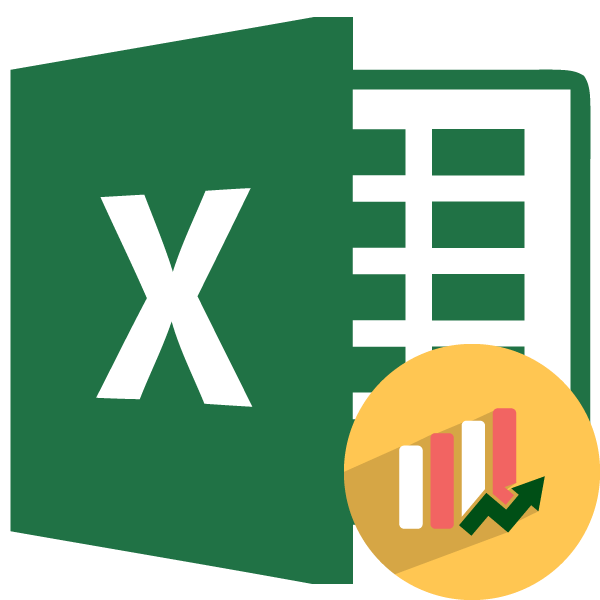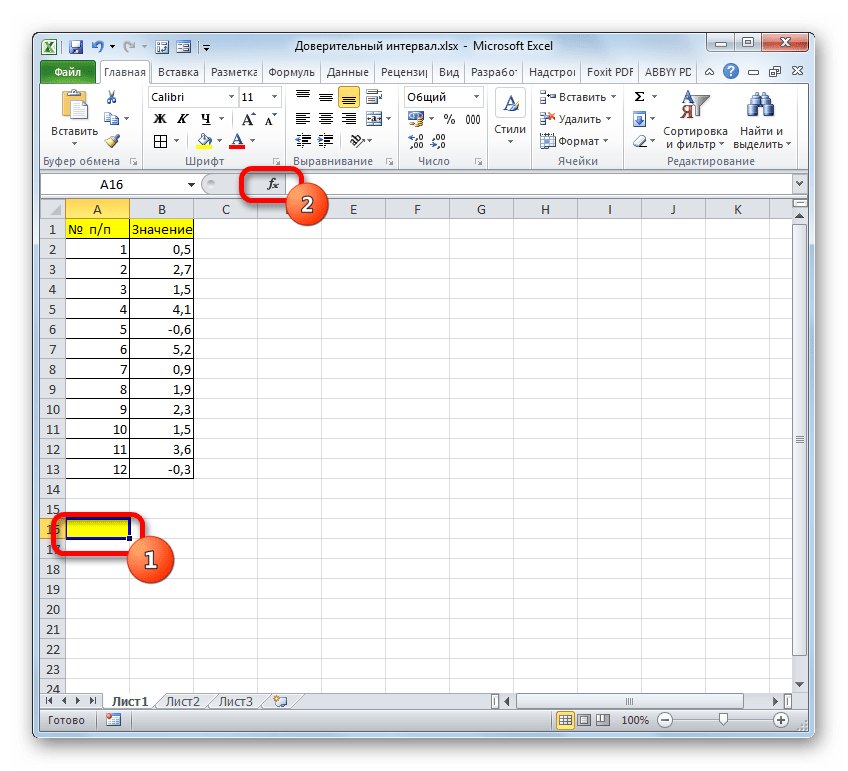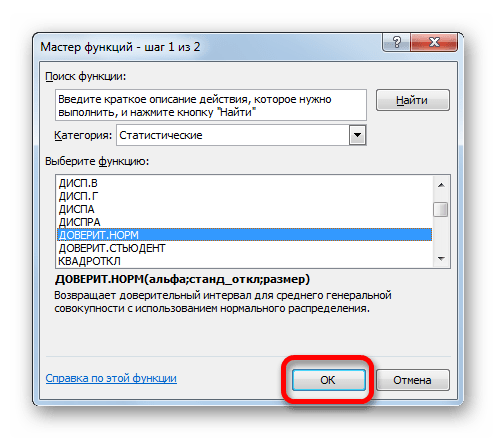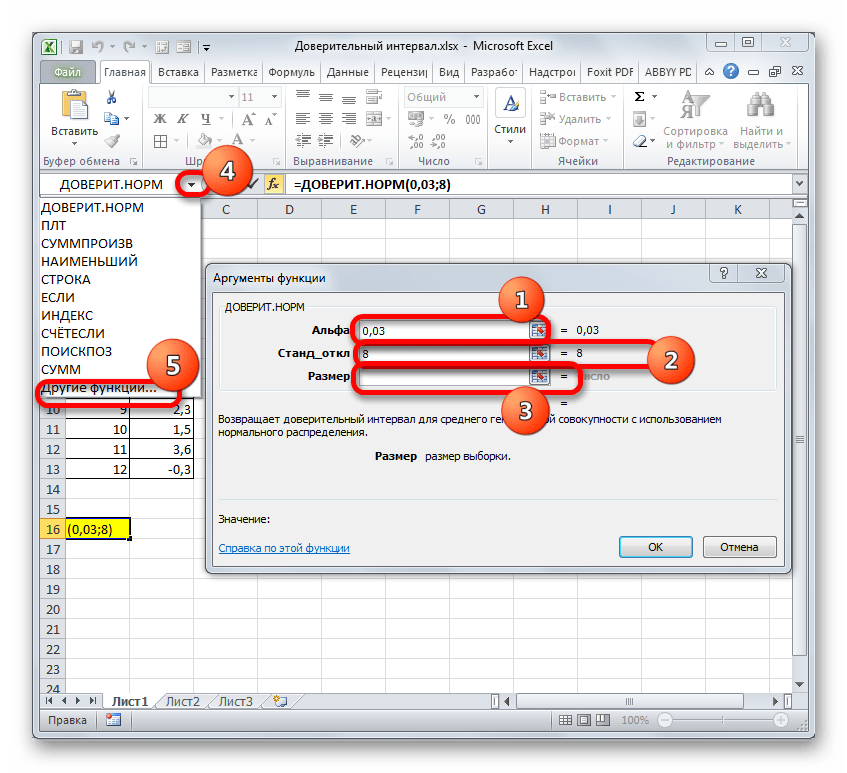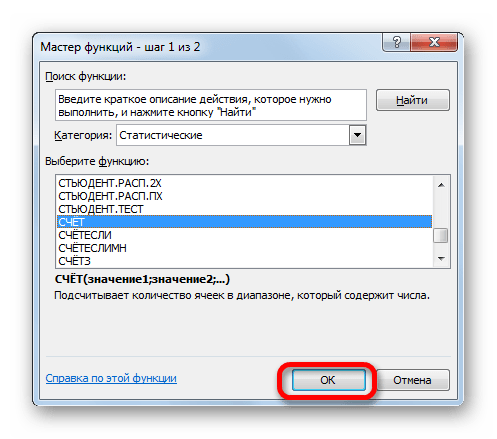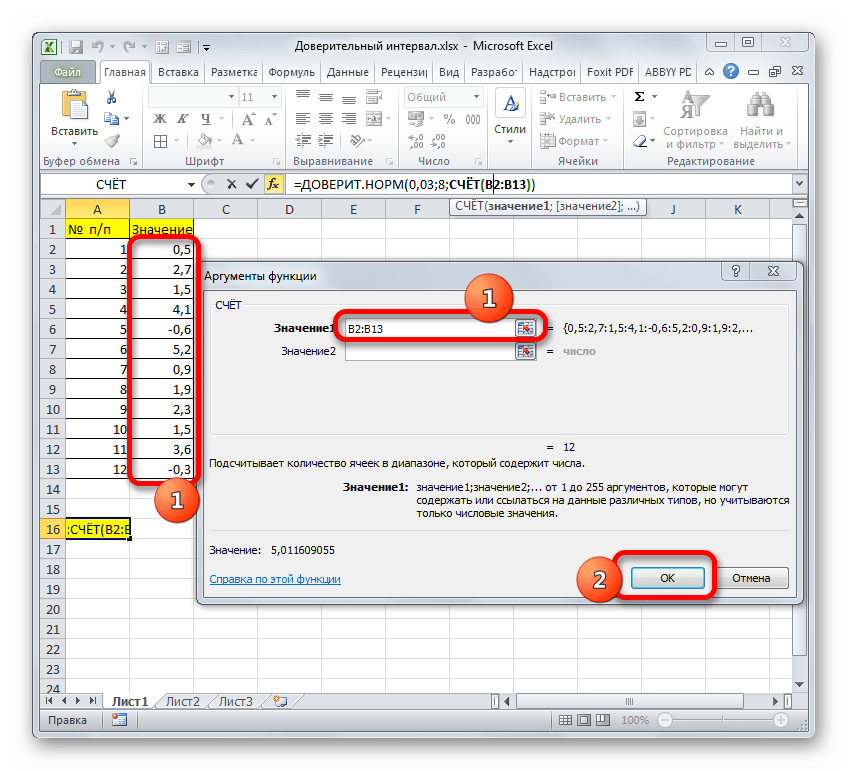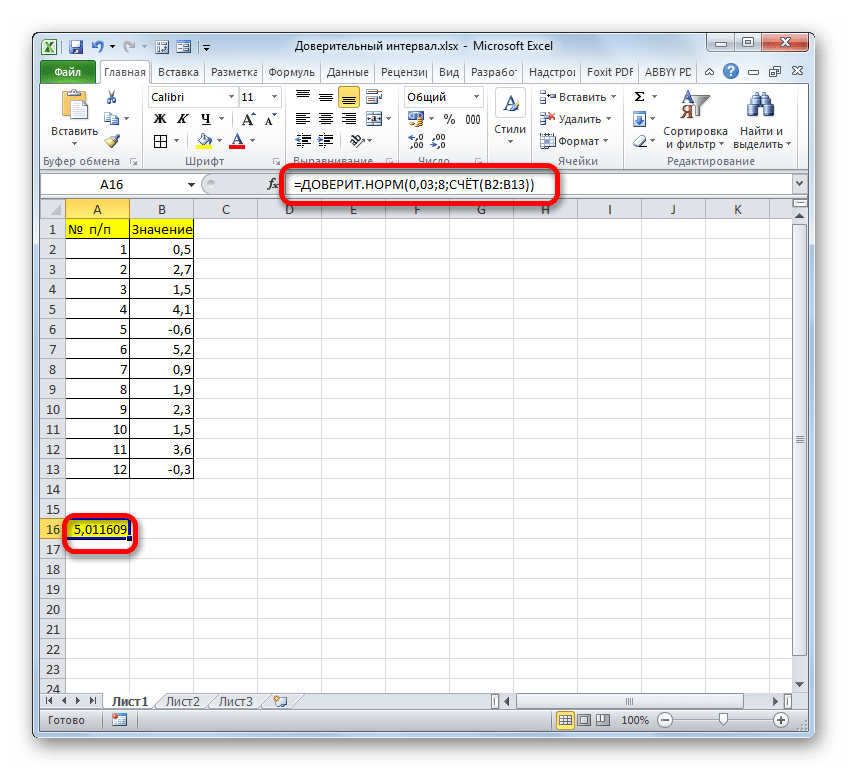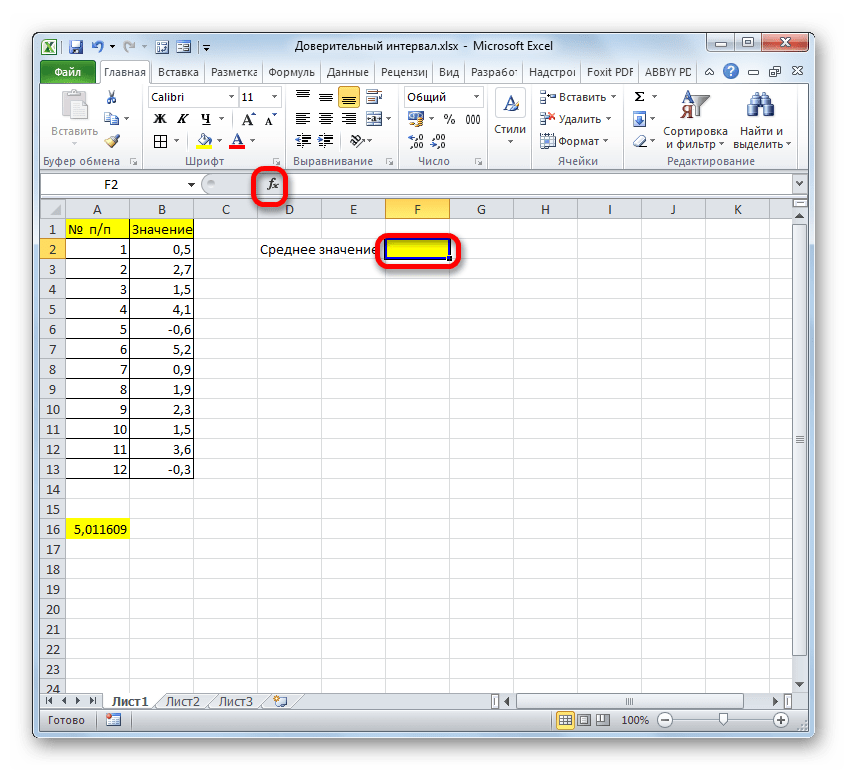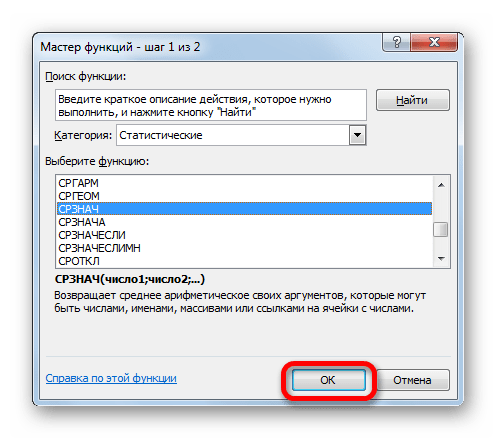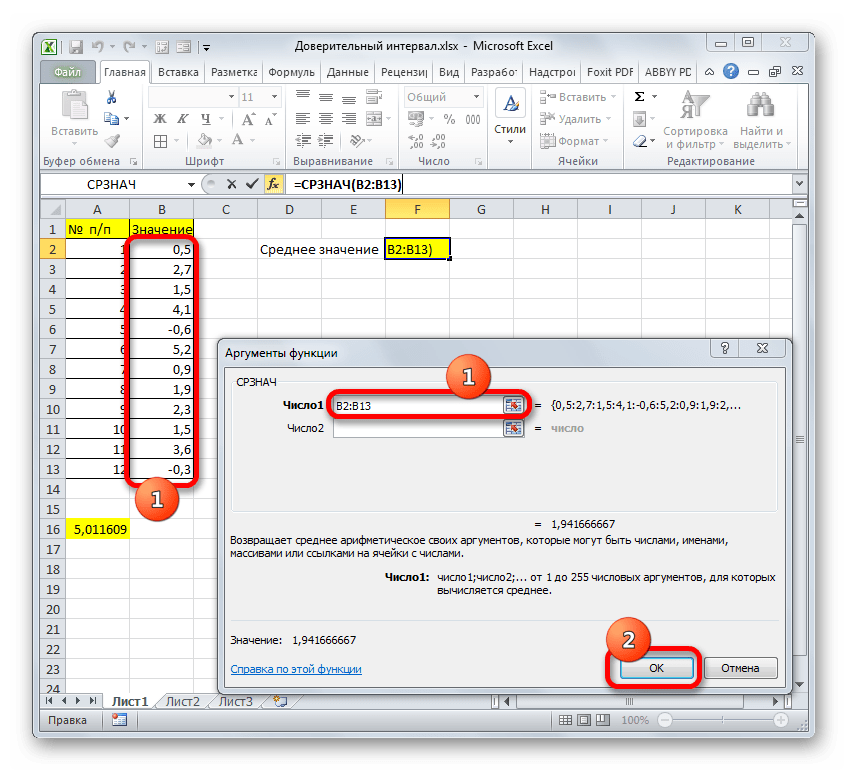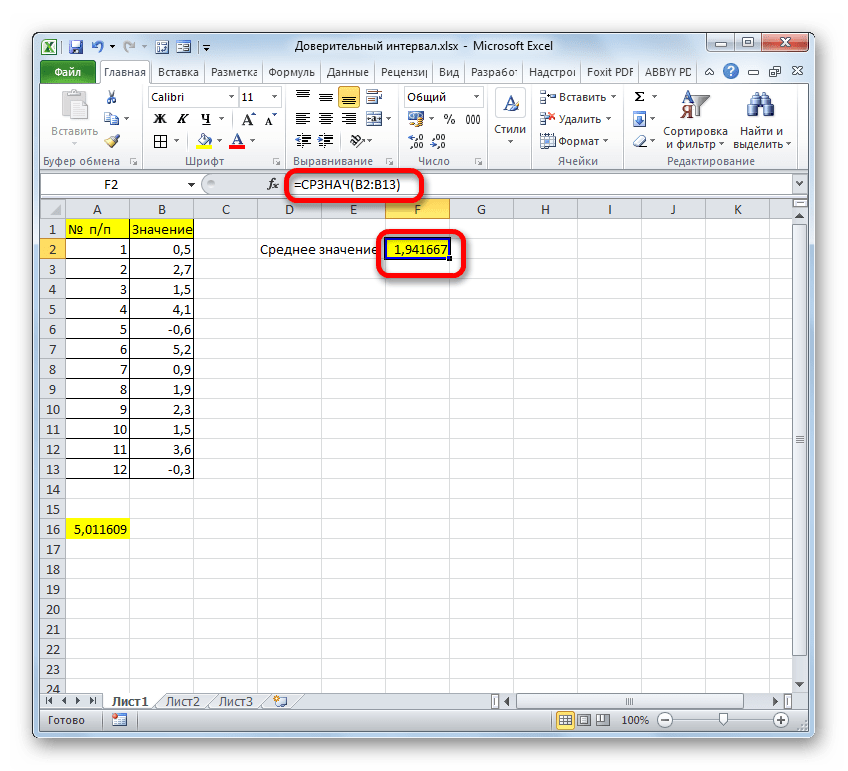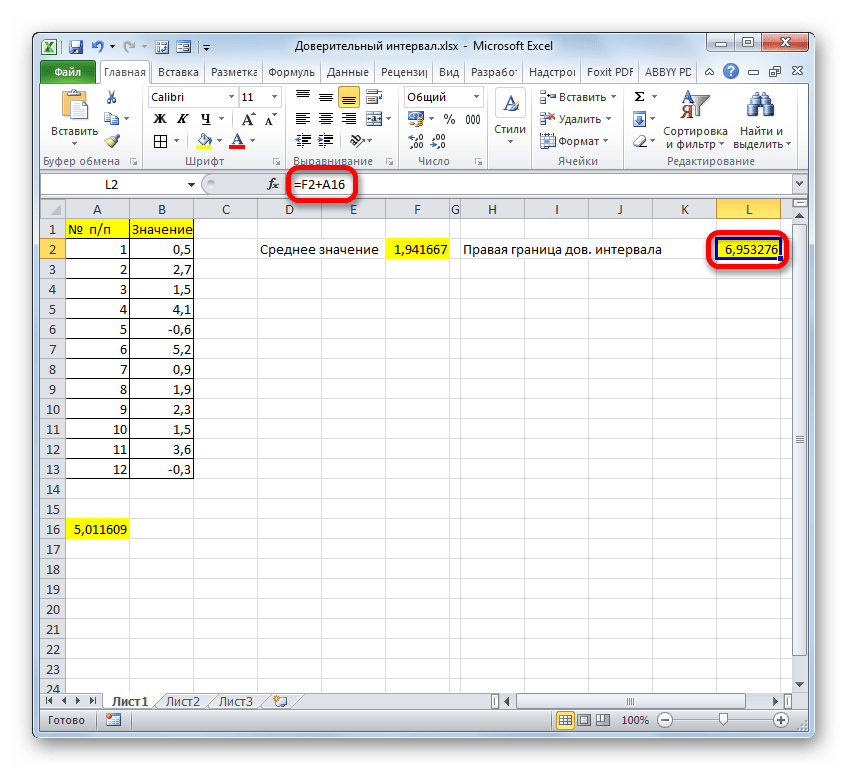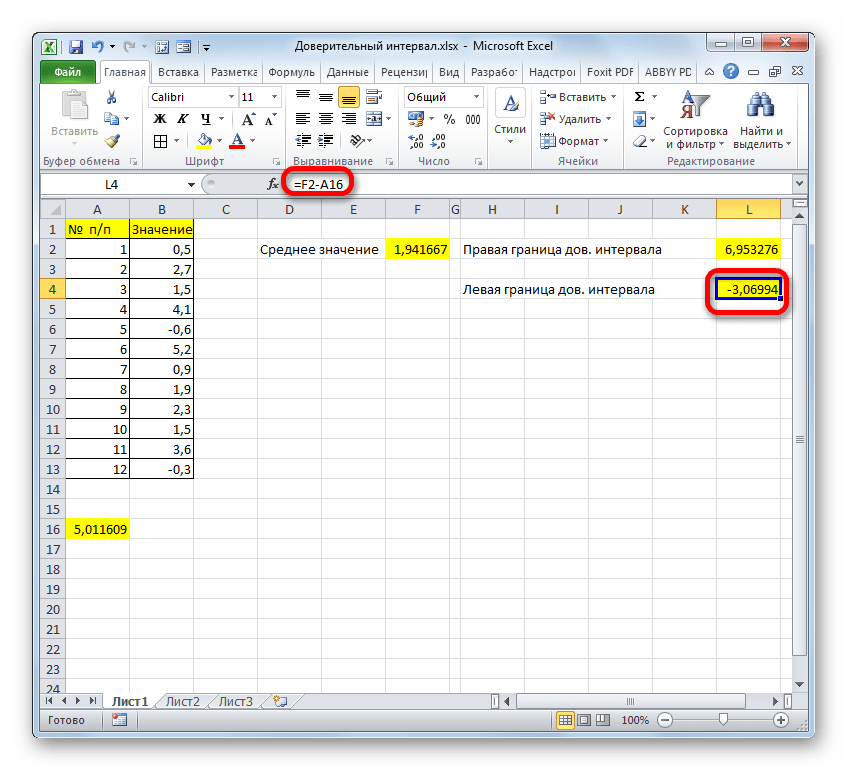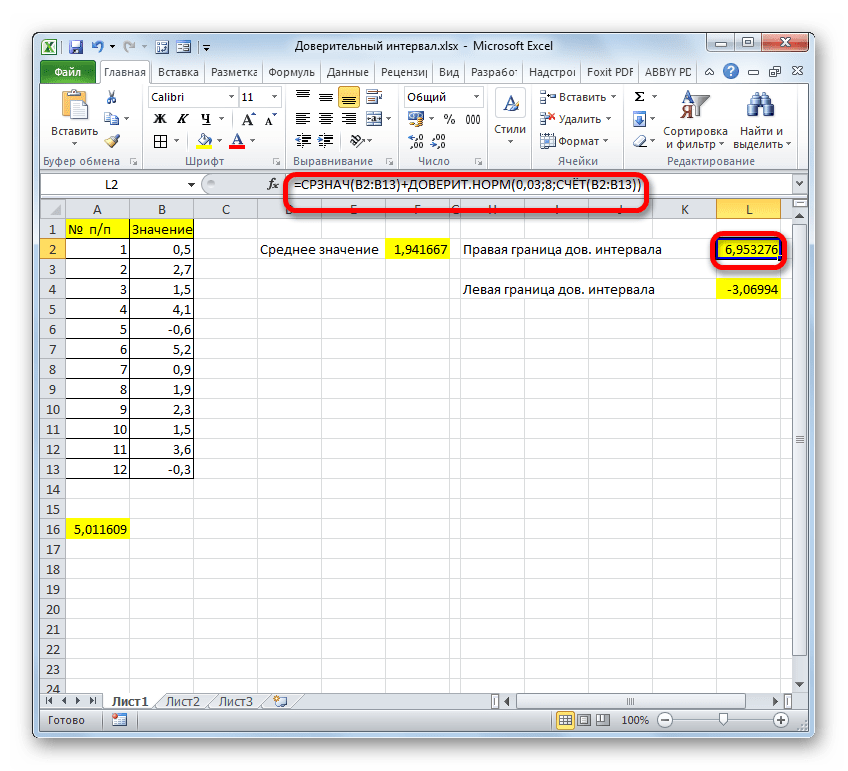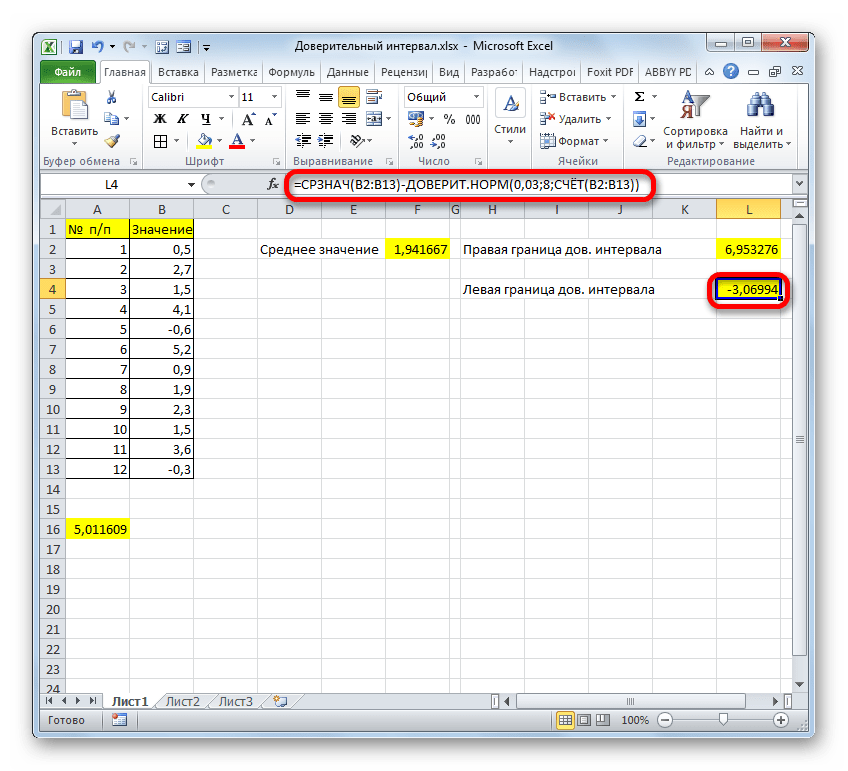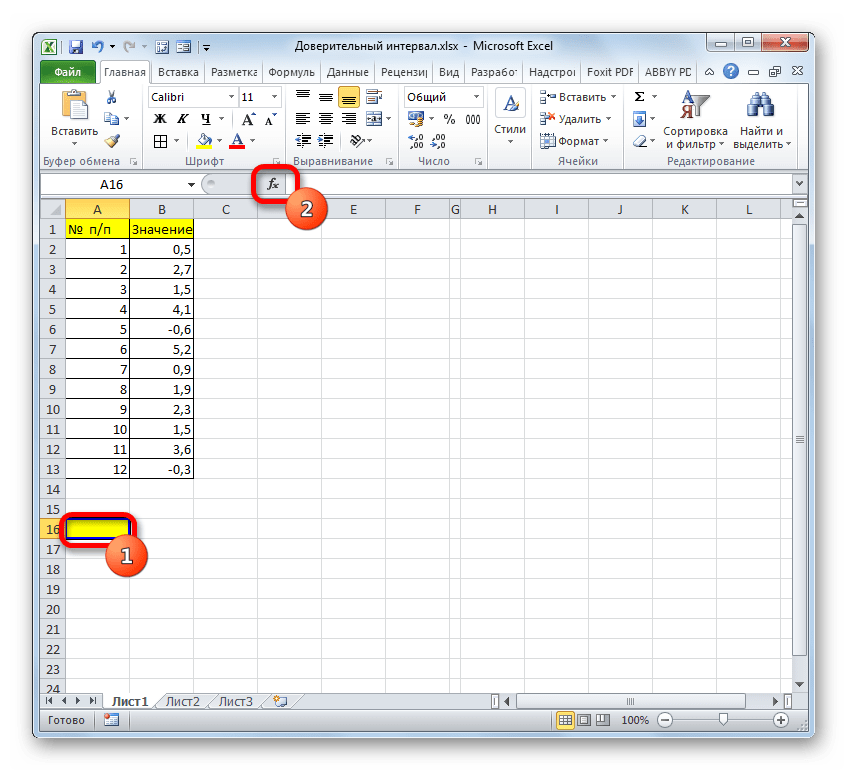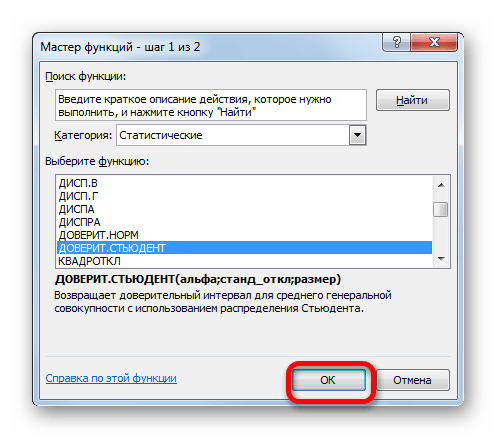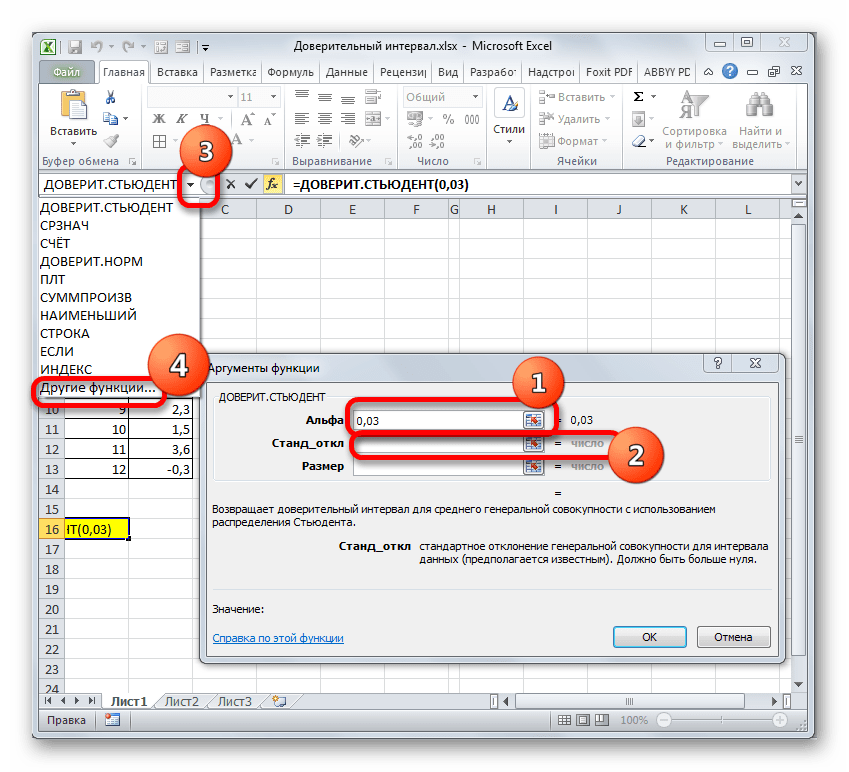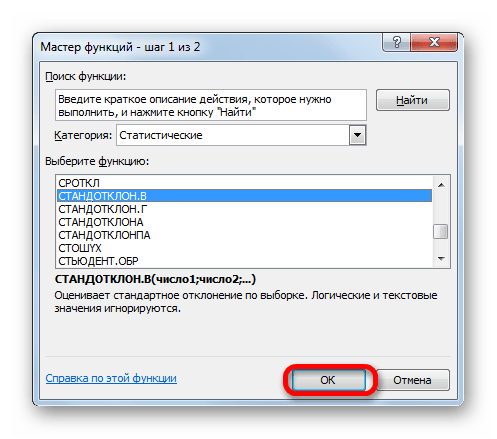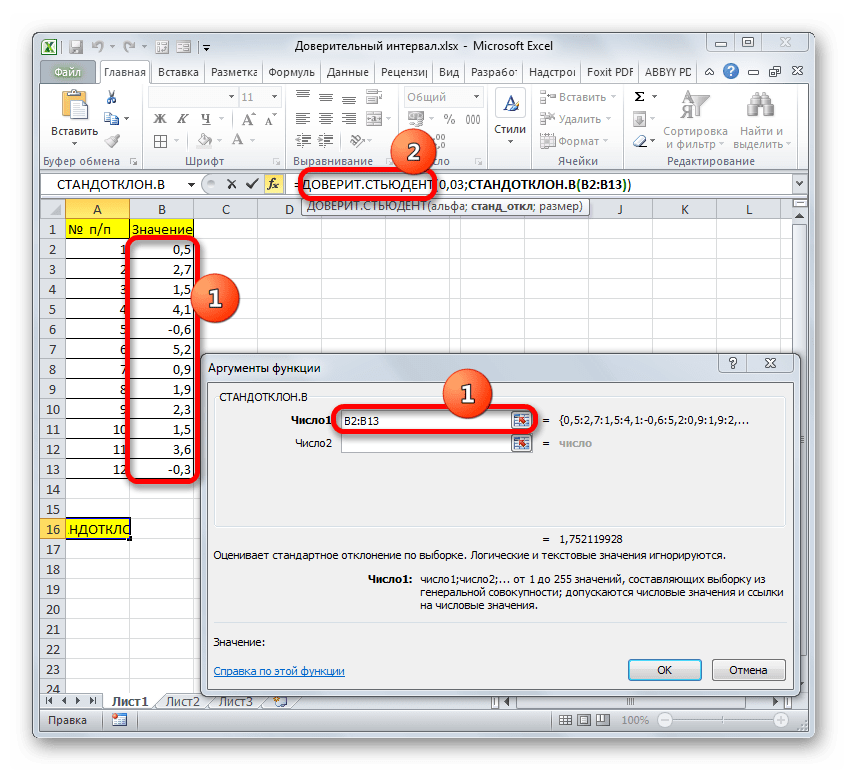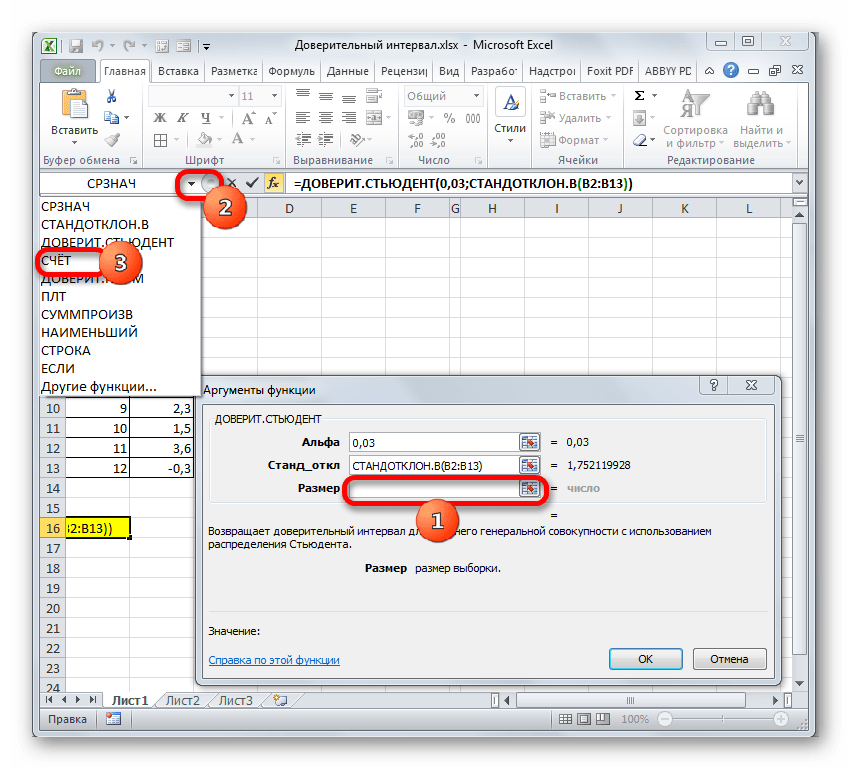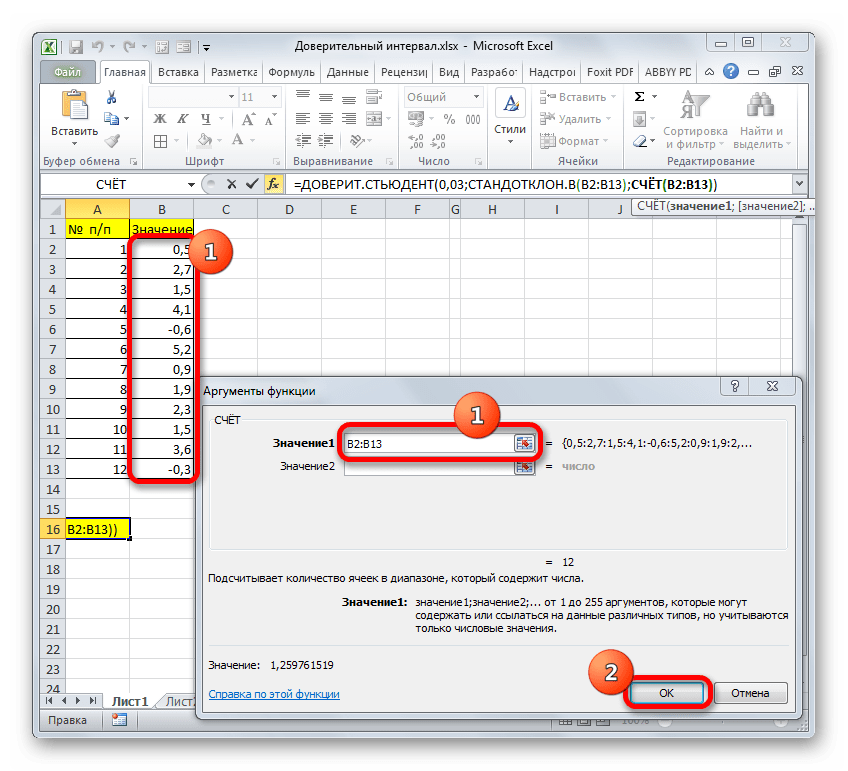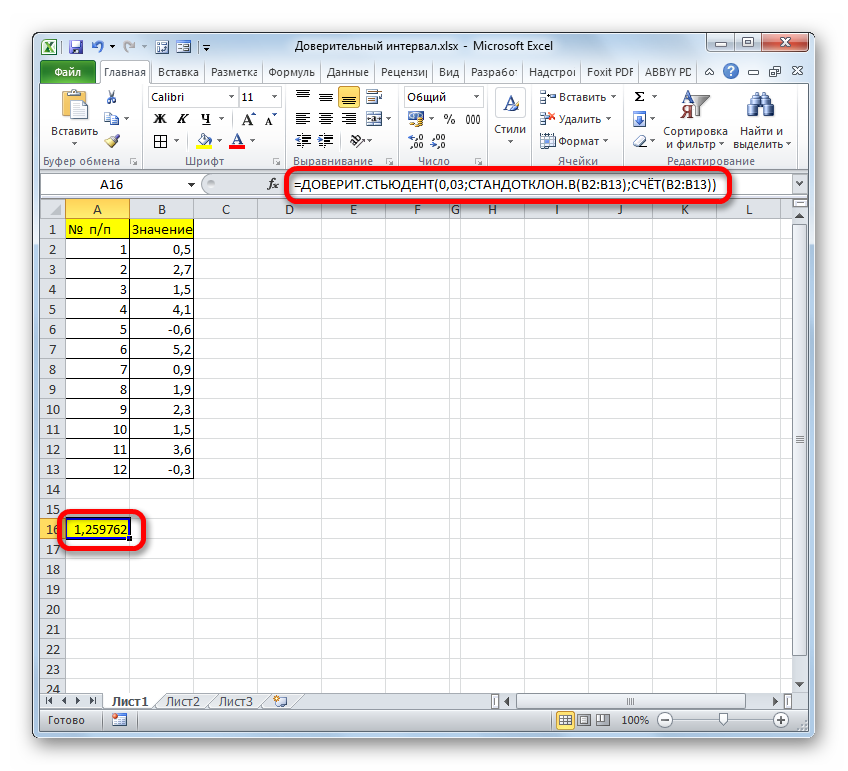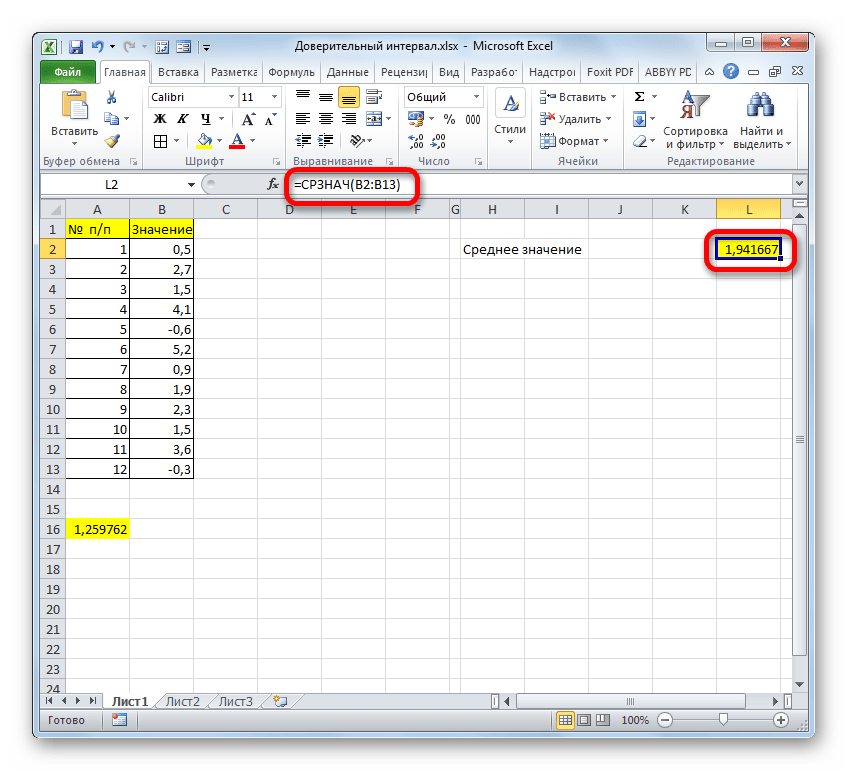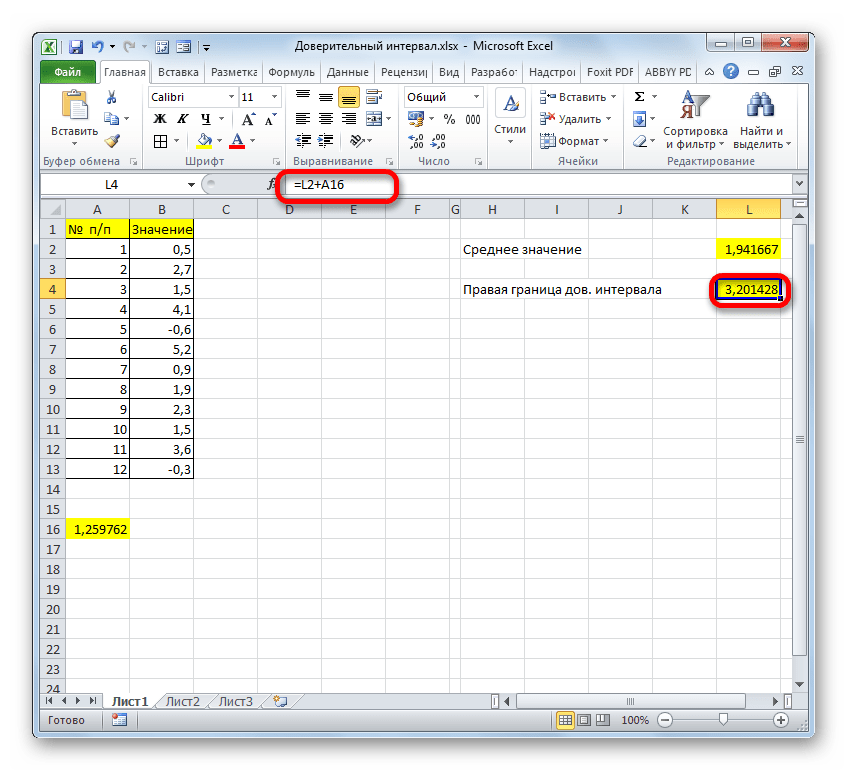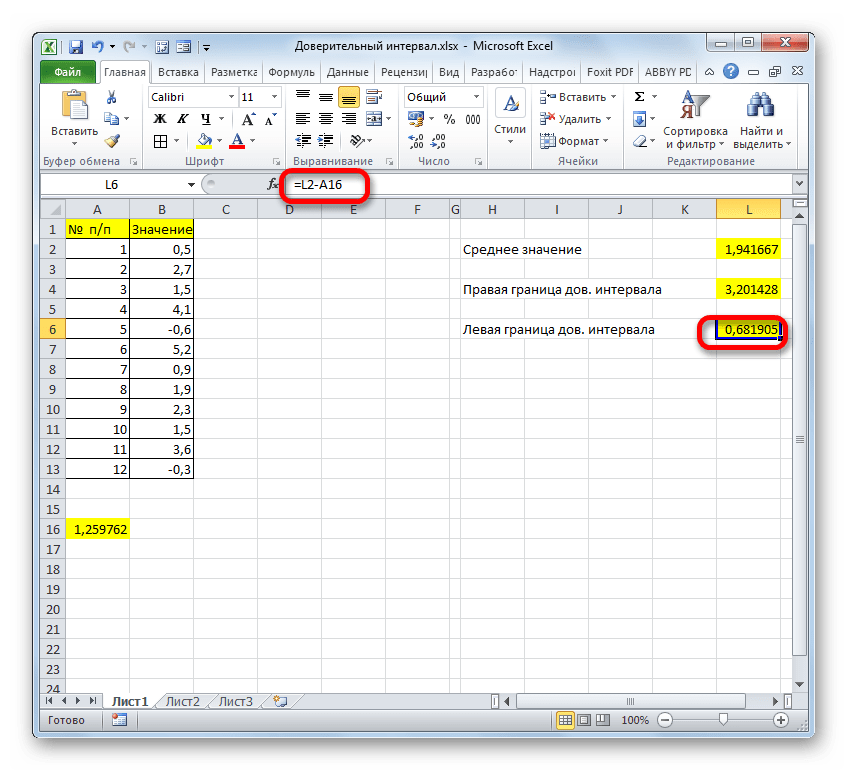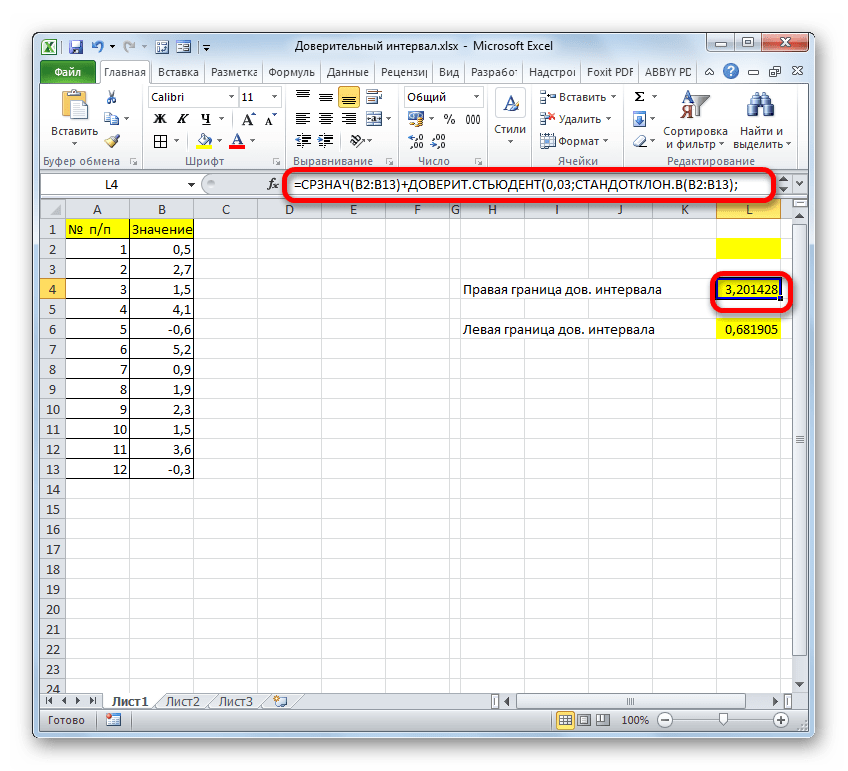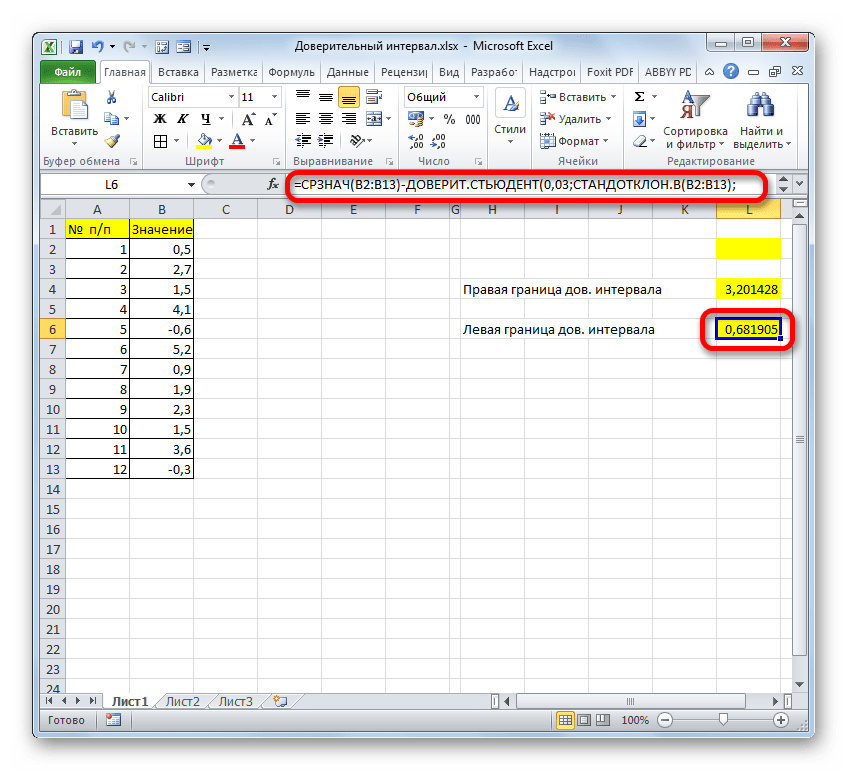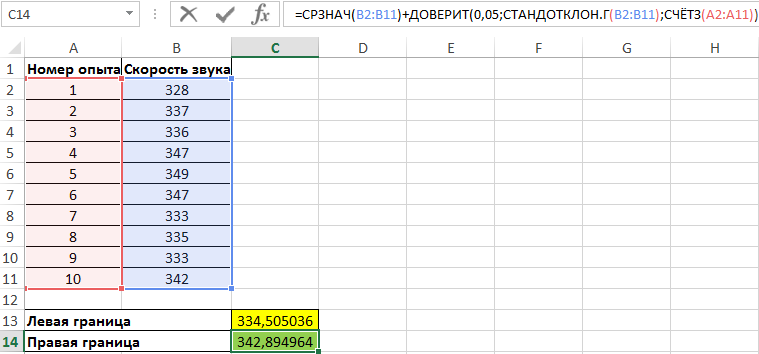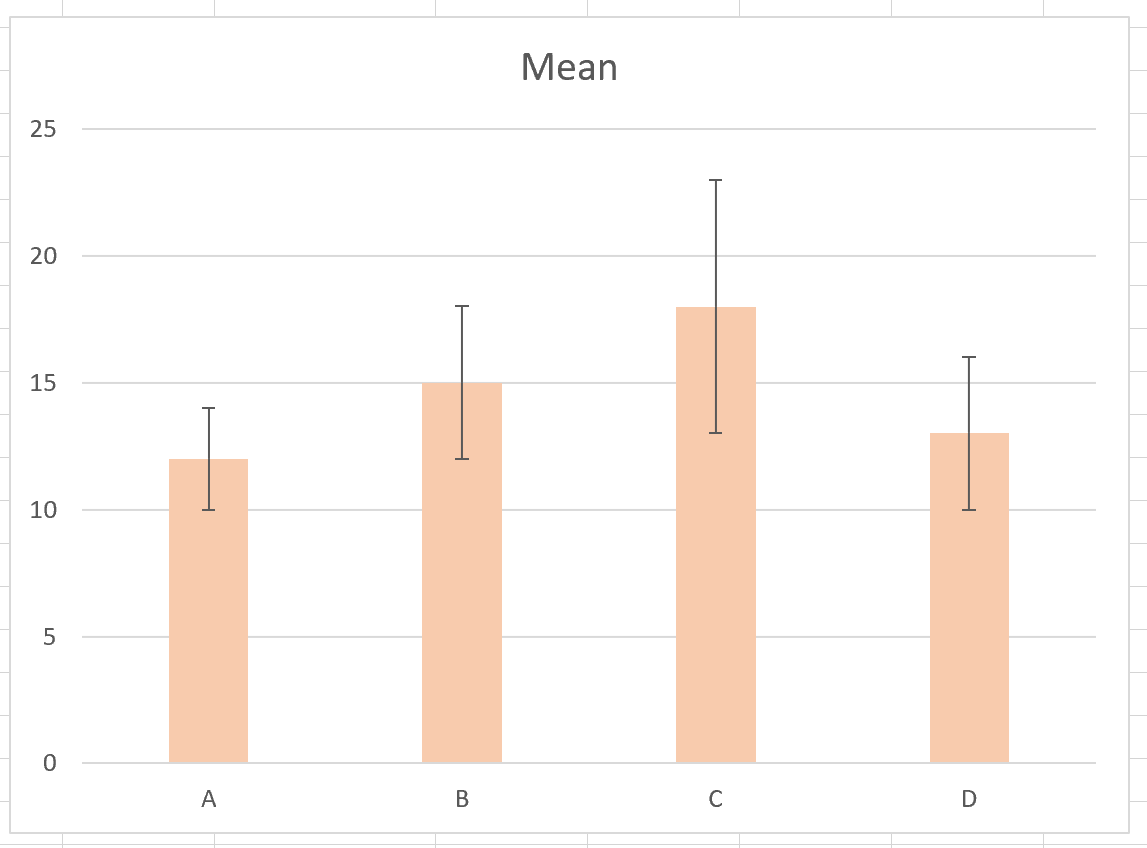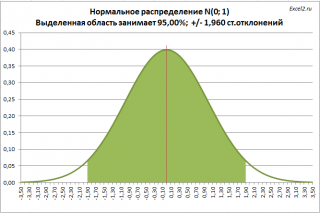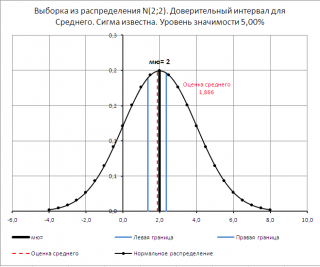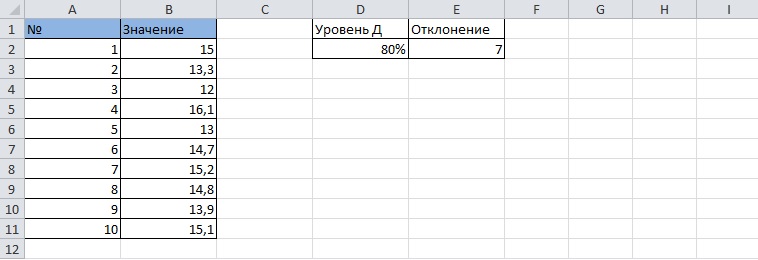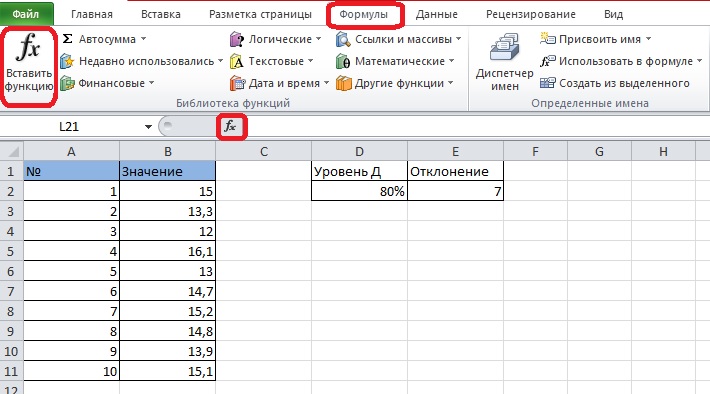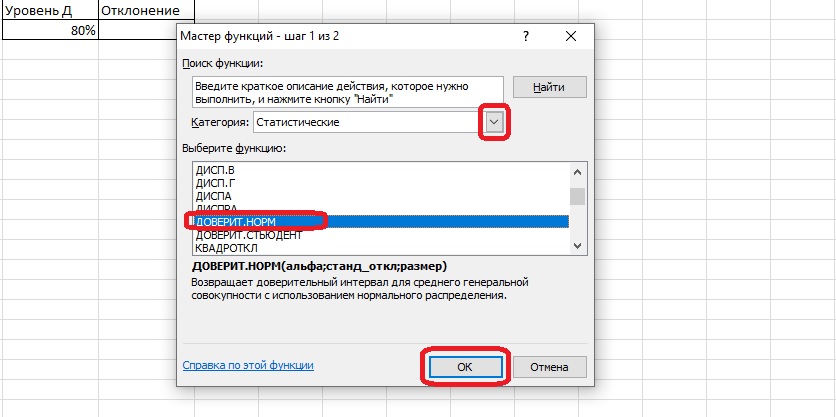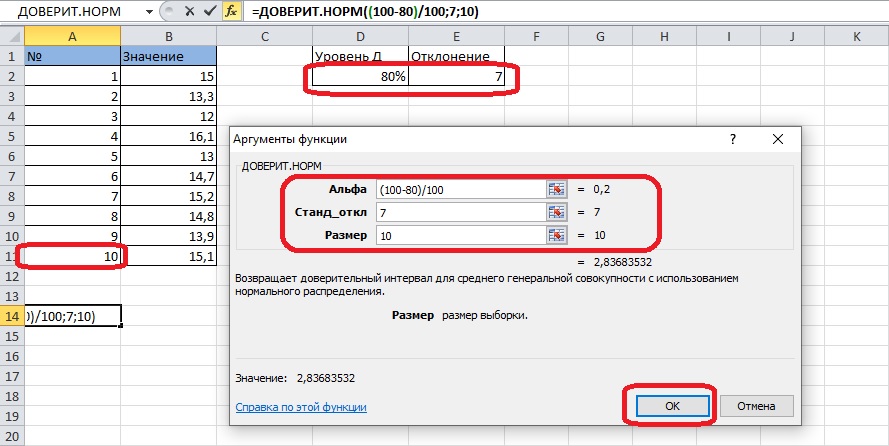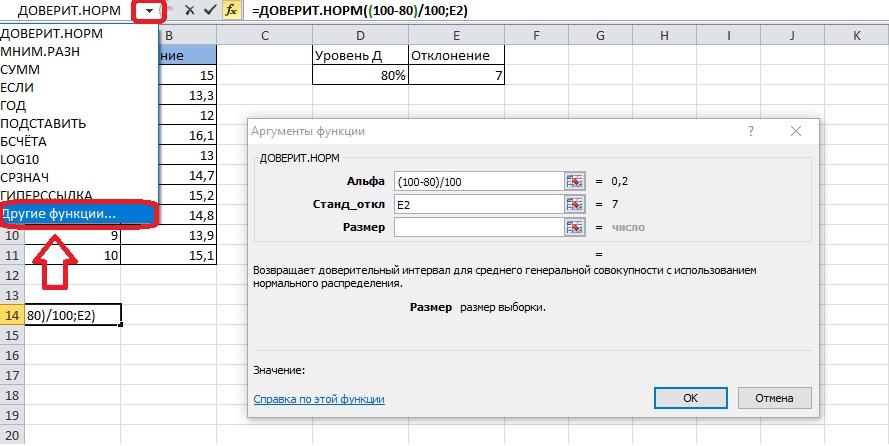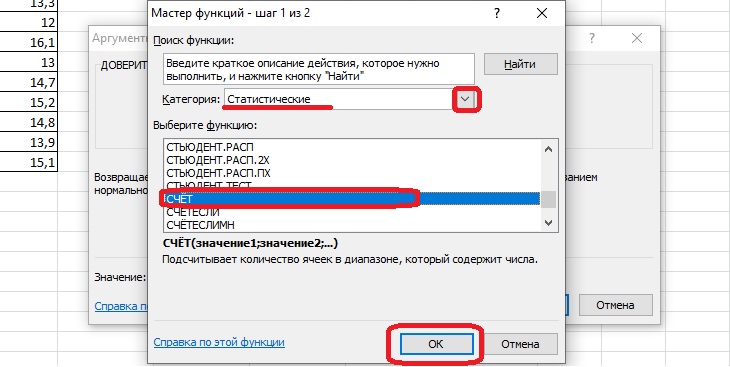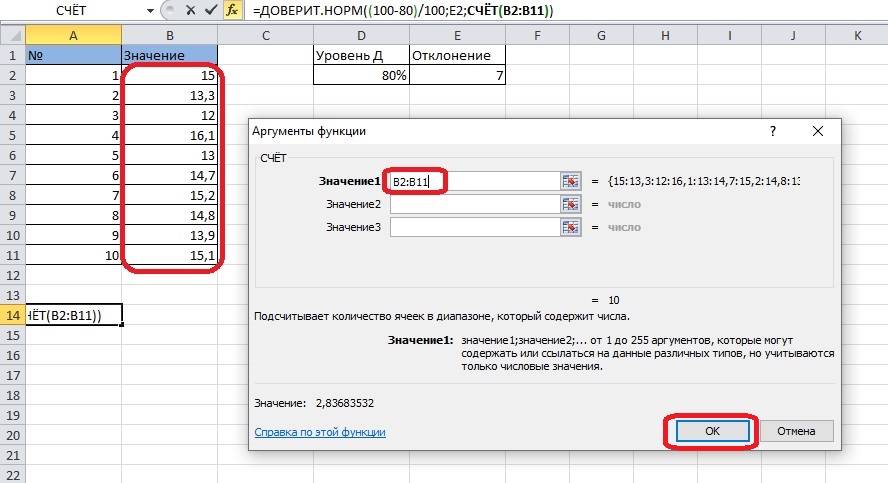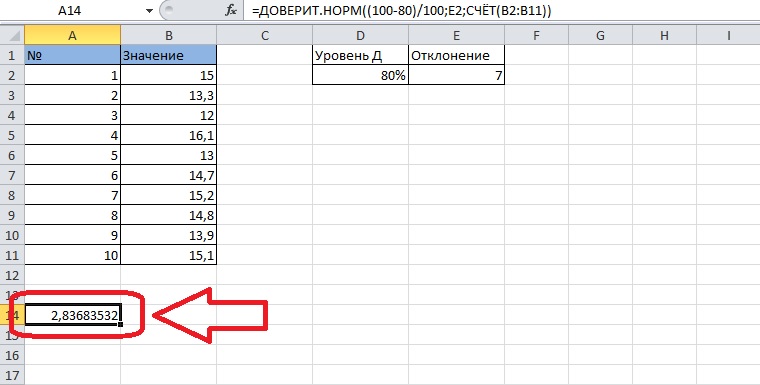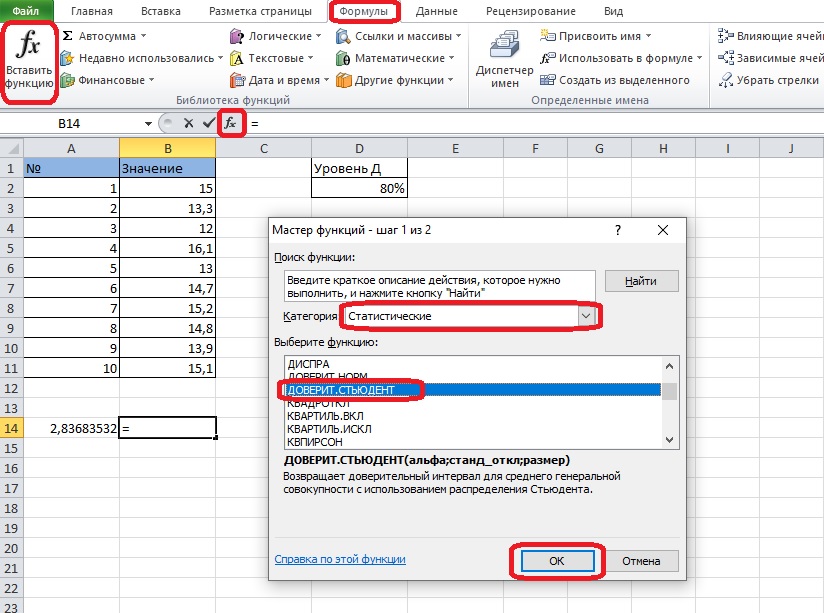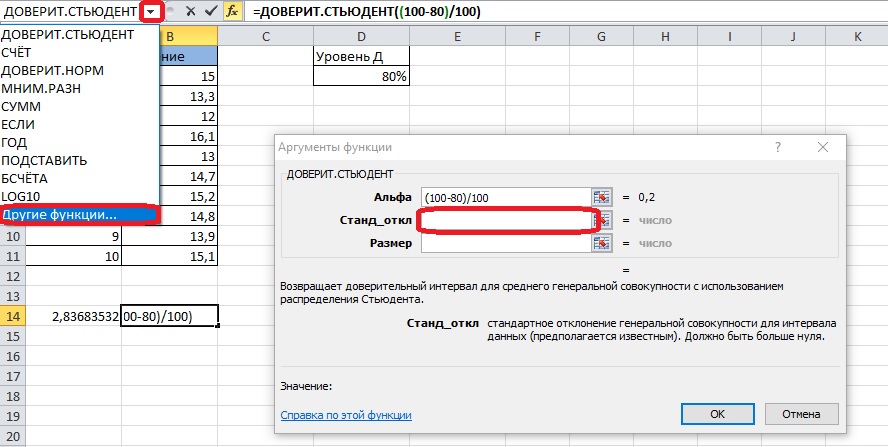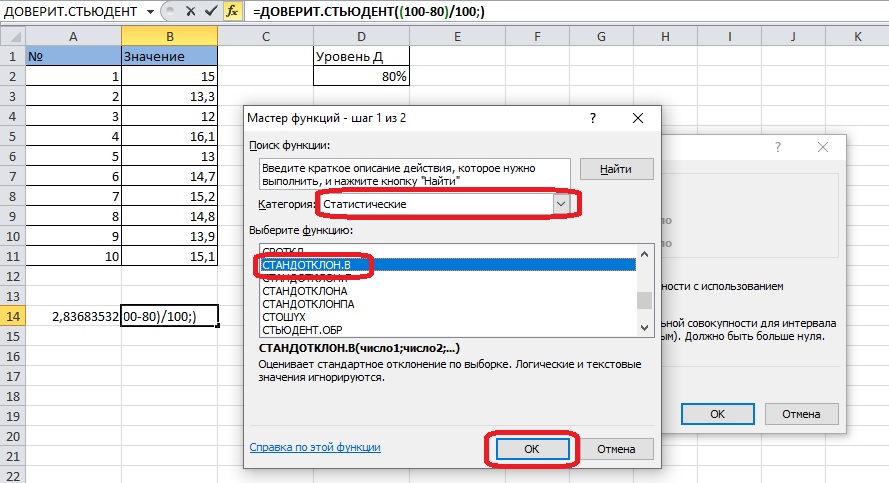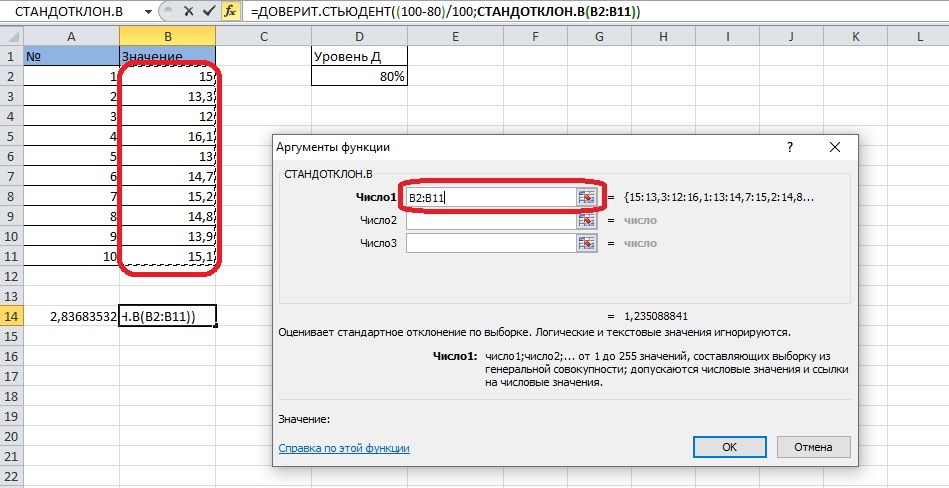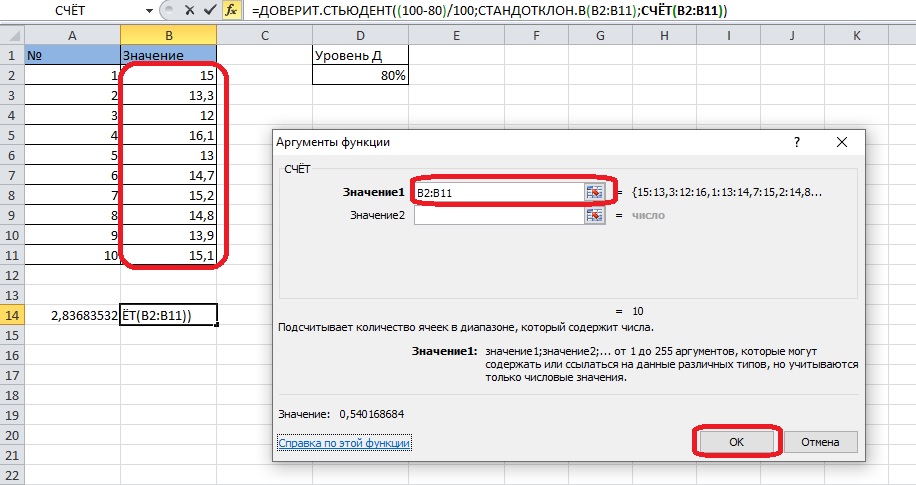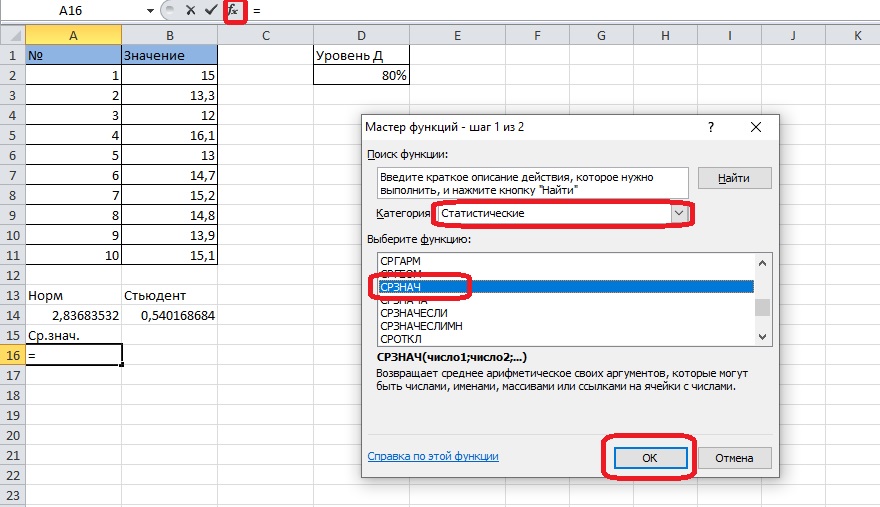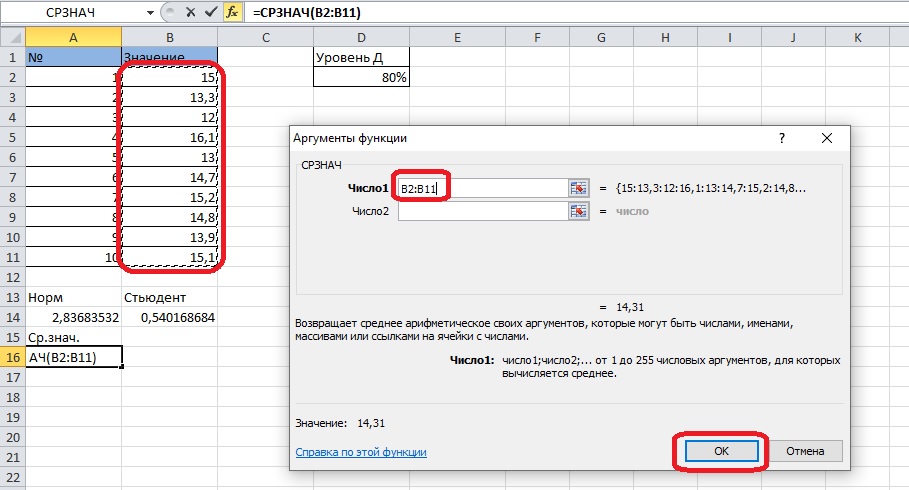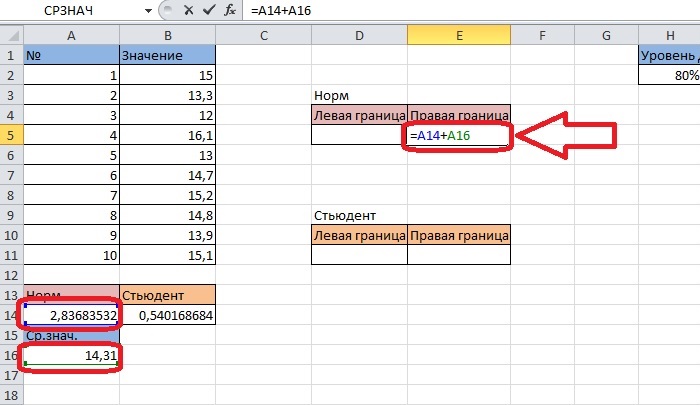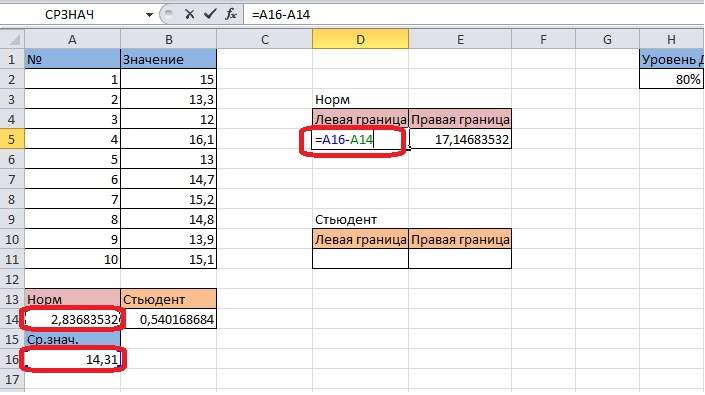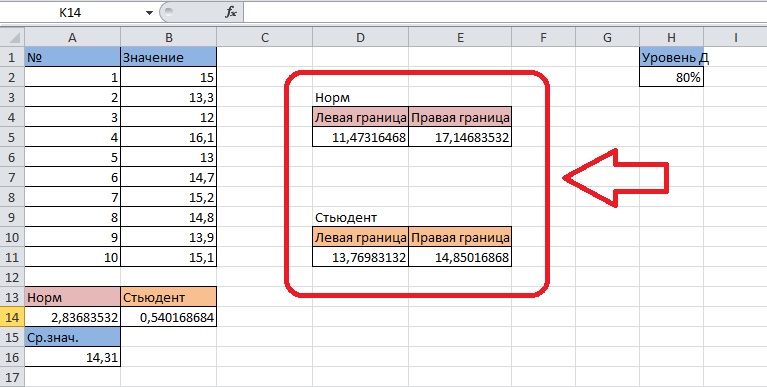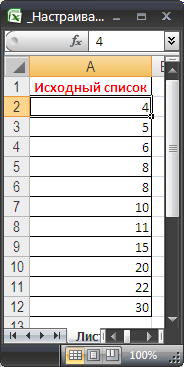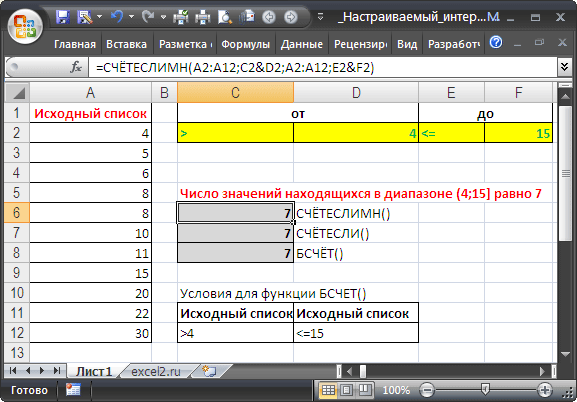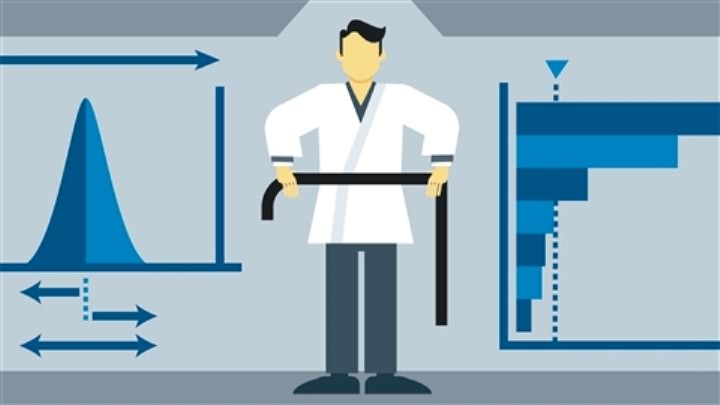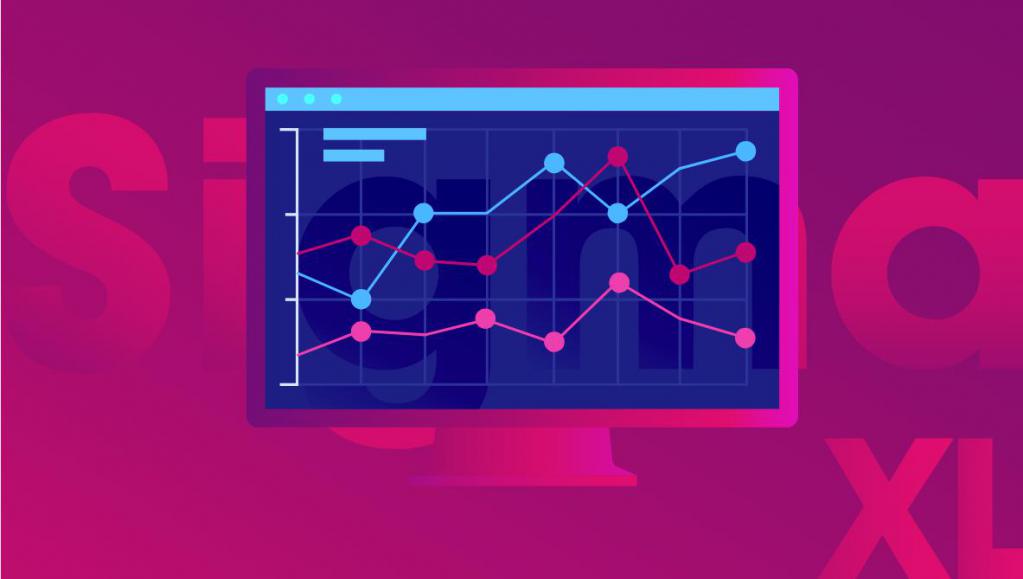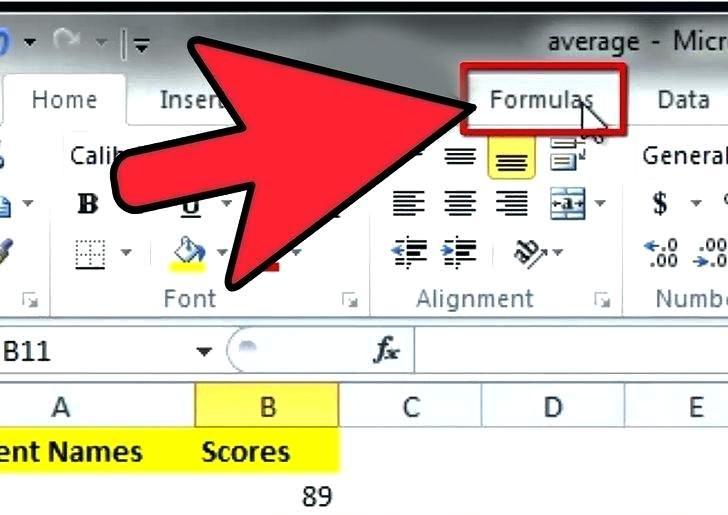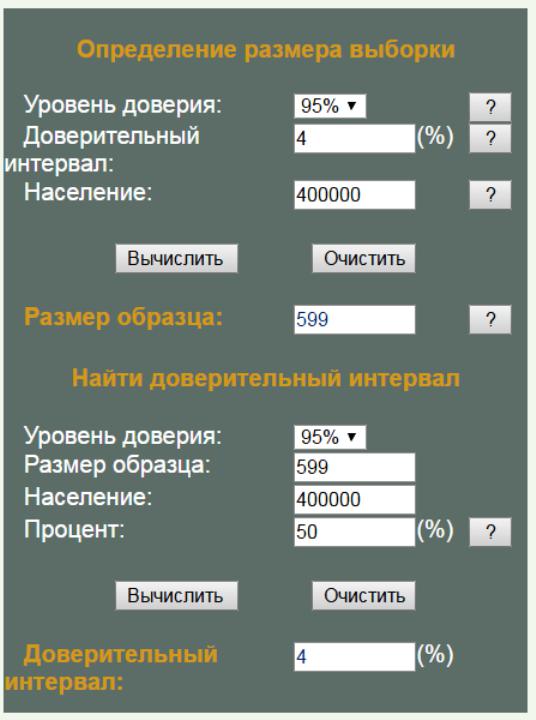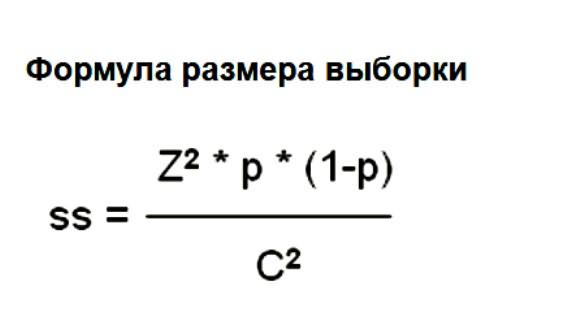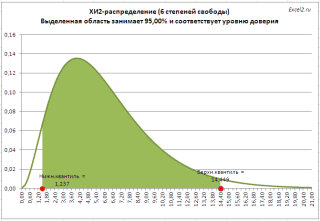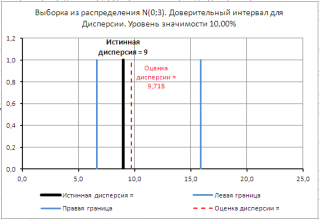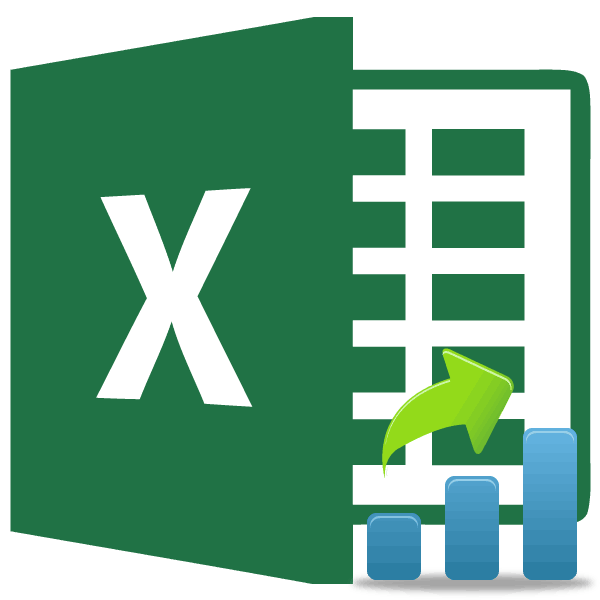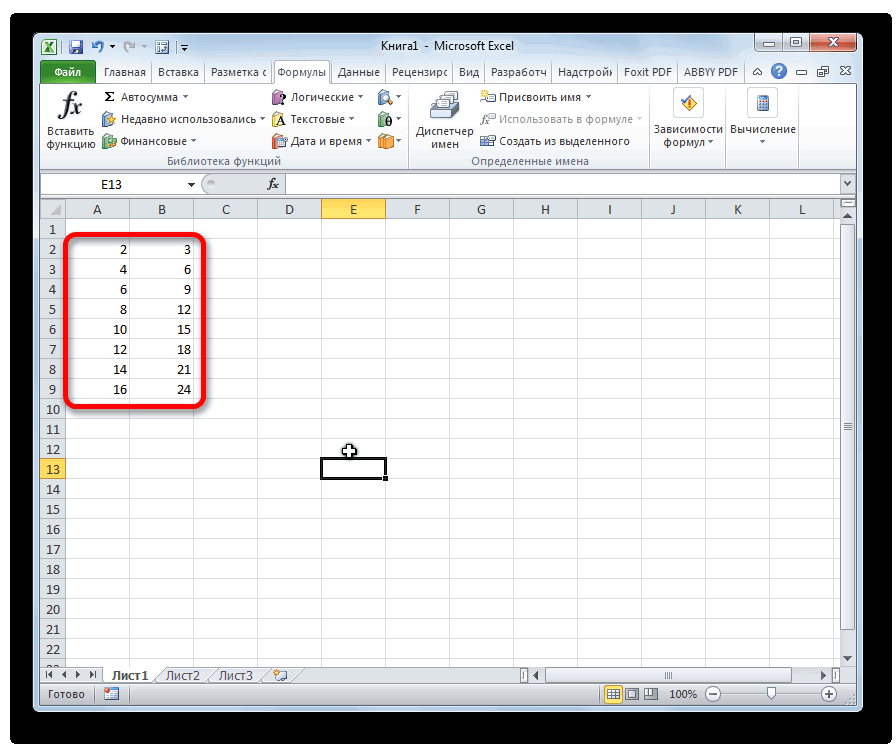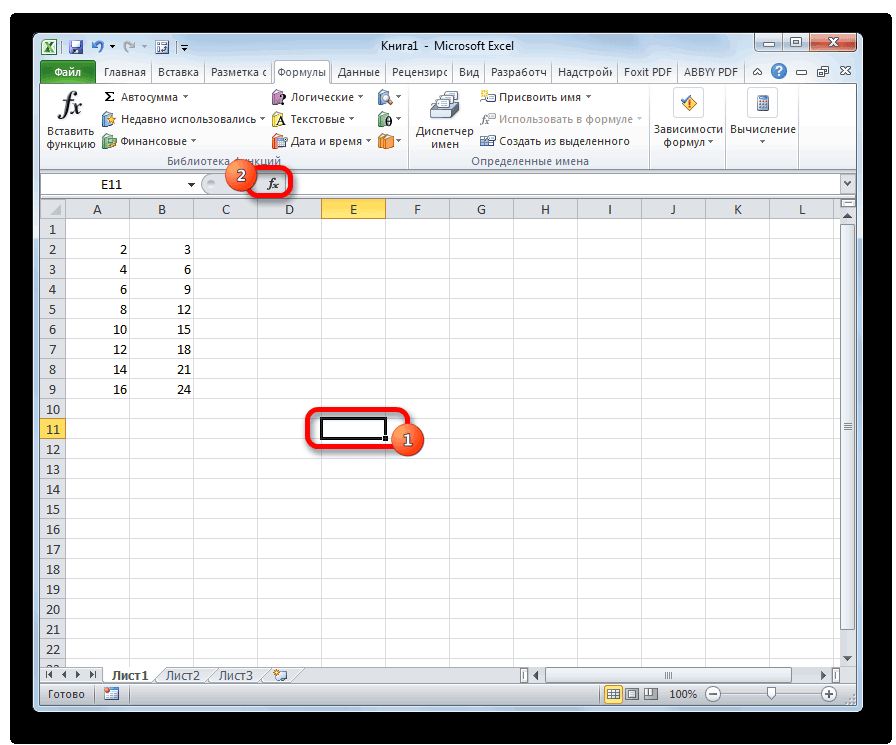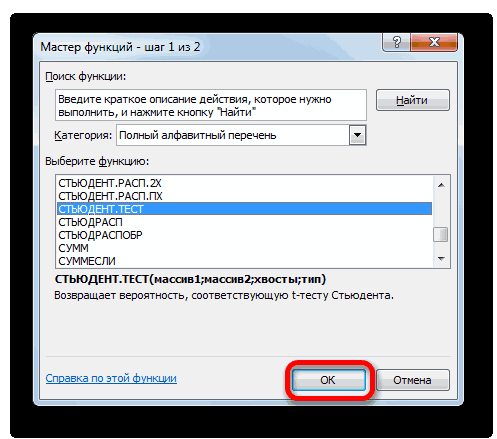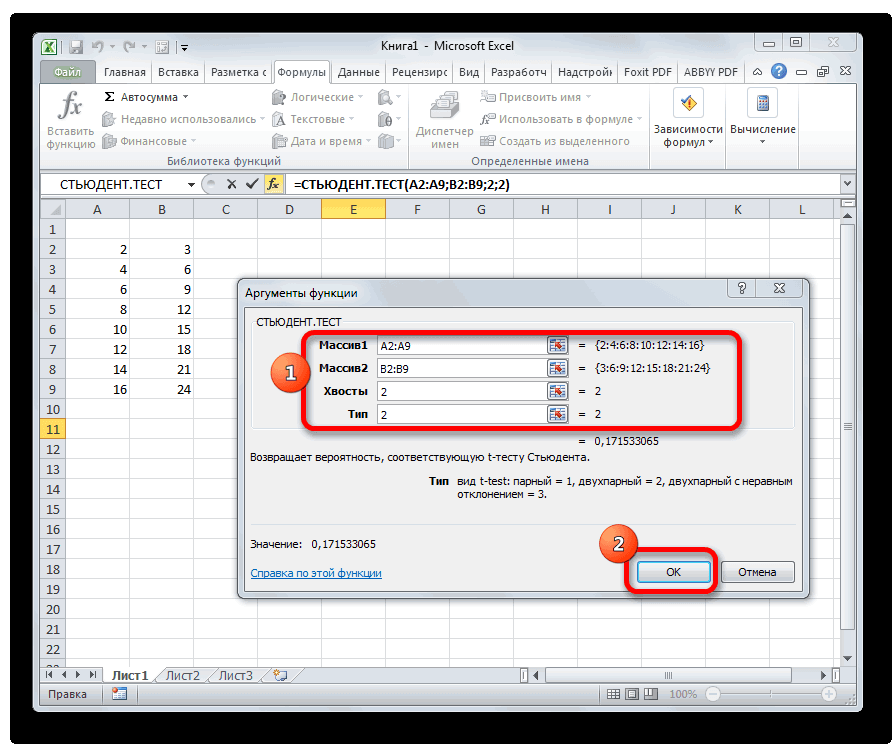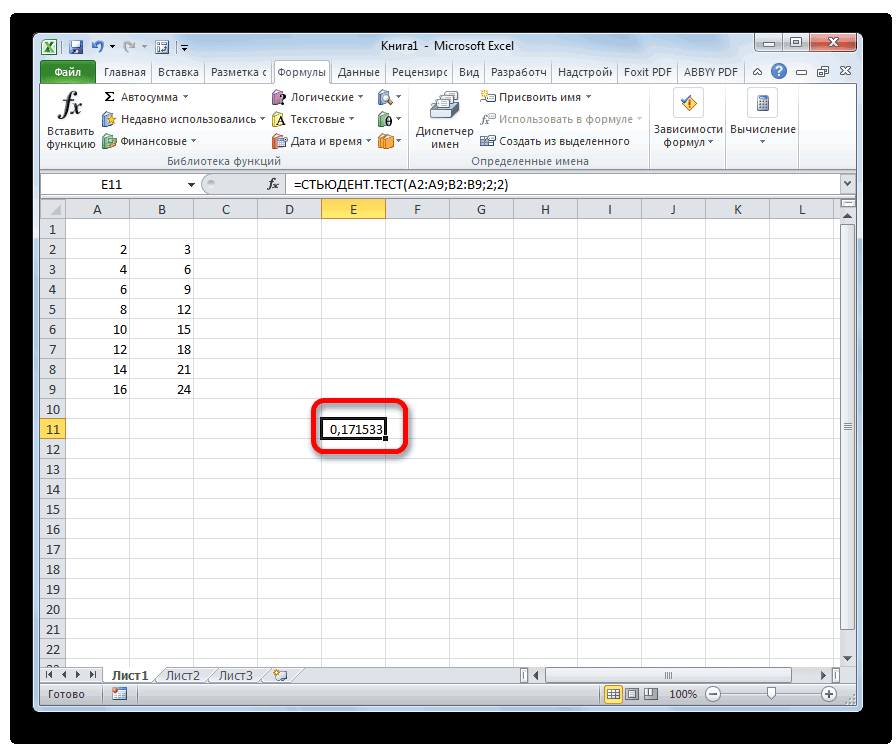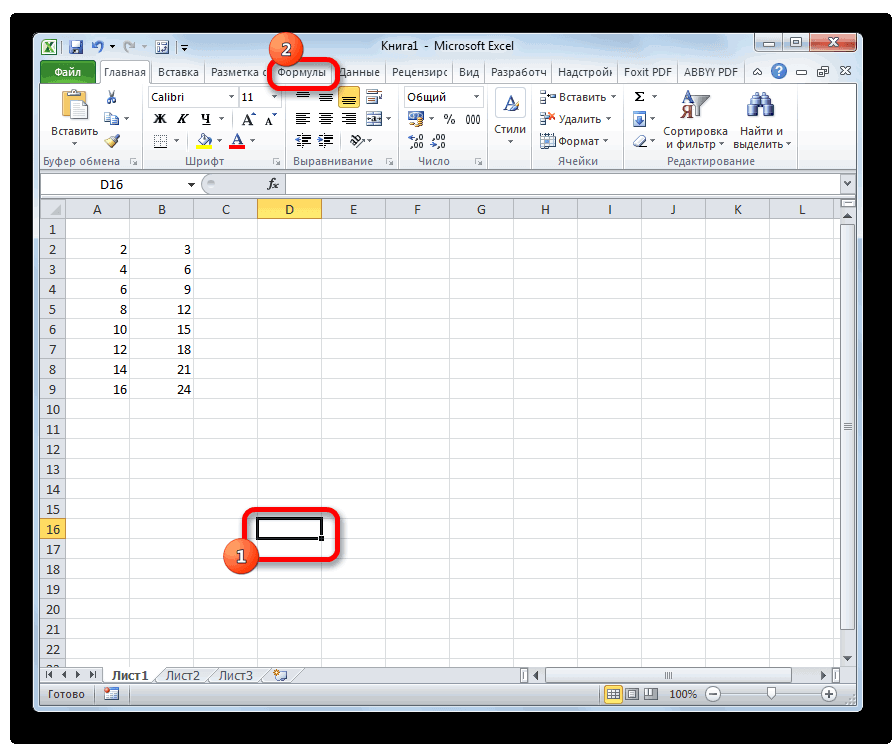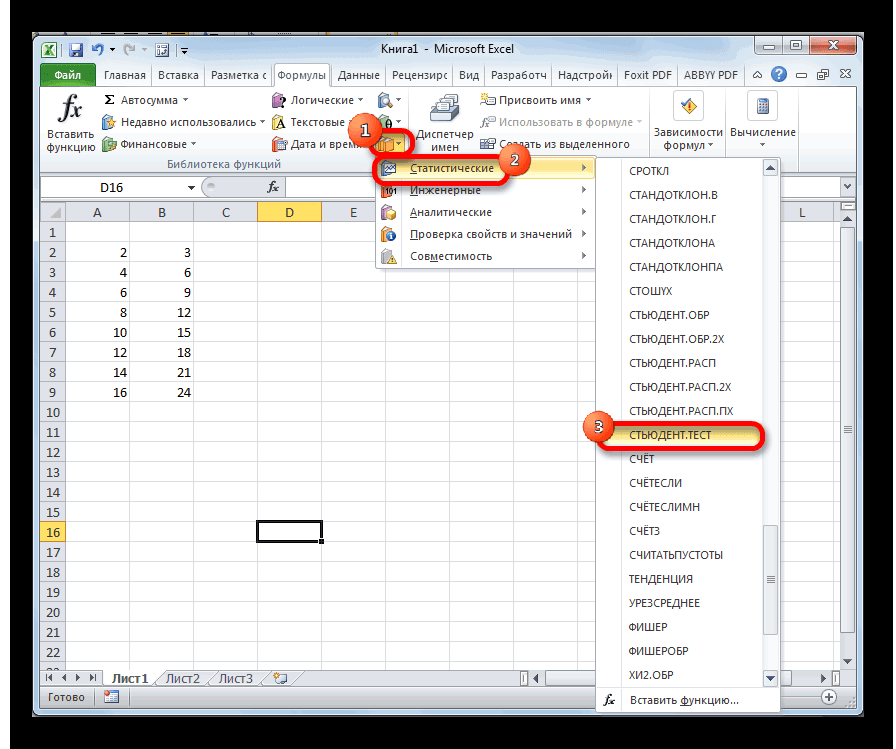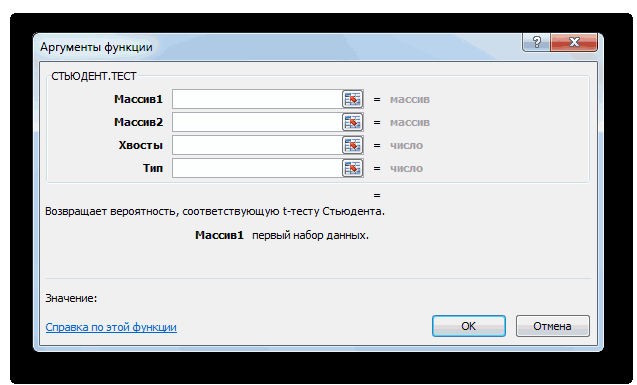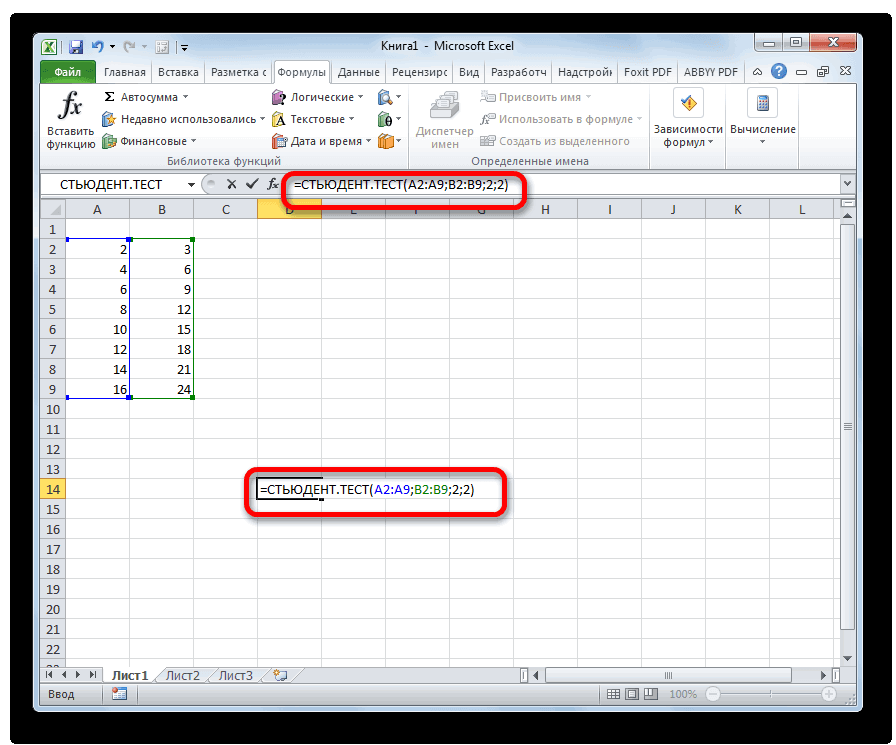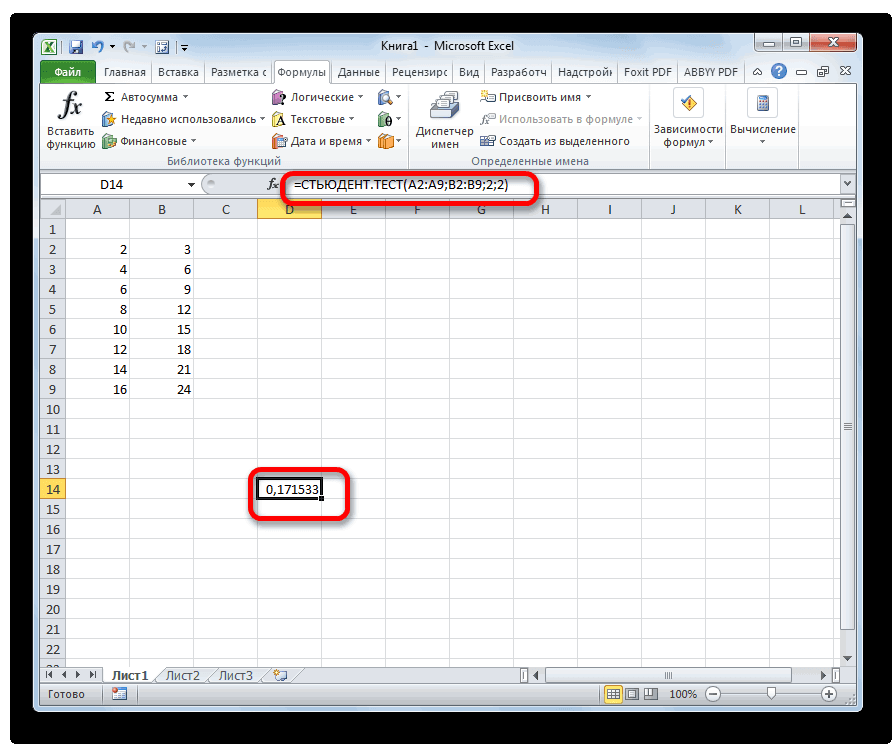Содержание
- Процедура вычисления
- Способ 1: функция ДОВЕРИТ.НОРМ
- Способ 2: функция ДОВЕРИТ.СТЮДЕНТ
- Вопросы и ответы
Одним из методов решения статистических задач является вычисление доверительного интервала. Он используется, как более предпочтительная альтернатива точечной оценке при небольшом объеме выборки. Нужно отметить, что сам процесс вычисления доверительного интервала довольно сложный. Но инструменты программы Эксель позволяют несколько упростить его. Давайте узнаем, как это выполняется на практике.
Читайте также: Статистические функции в Экселе
Процедура вычисления
Этот метод используется при интервальной оценке различных статистических величин. Главная задача данного расчета – избавится от неопределенностей точечной оценки.
В Экселе существуют два основных варианта произвести вычисления с помощью данного метода: когда дисперсия известна, и когда она неизвестна. В первом случае для вычислений применяется функция ДОВЕРИТ.НОРМ, а во втором — ДОВЕРИТ.СТЮДЕНТ.
Способ 1: функция ДОВЕРИТ.НОРМ
Оператор ДОВЕРИТ.НОРМ, относящийся к статистической группе функций, впервые появился в Excel 2010. В более ранних версиях этой программы используется его аналог ДОВЕРИТ. Задачей этого оператора является расчет доверительного интервала с нормальным распределением для средней генеральной совокупности.
Его синтаксис выглядит следующим образом:
=ДОВЕРИТ.НОРМ(альфа;стандартное_откл;размер)
«Альфа» — аргумент, указывающий на уровень значимости, который применяется для расчета доверительного уровня. Доверительный уровень равняется следующему выражению:
(1-«Альфа»)*100
«Стандартное отклонение» — это аргумент, суть которого понятна из наименования. Это стандартное отклонение предлагаемой выборки.
«Размер» — аргумент, определяющий величину выборки.
Все аргументы данного оператора являются обязательными.
Функция ДОВЕРИТ имеет точно такие же аргументы и возможности, что и предыдущая. Её синтаксис таков:
=ДОВЕРИТ(альфа;стандартное_откл;размер)
Как видим, различия только в наименовании оператора. Указанная функция в целях совместимости оставлена в Excel 2010 и в более новых версиях в специальной категории «Совместимость». В версиях же Excel 2007 и ранее она присутствует в основной группе статистических операторов.
Граница доверительного интервала определяется при помощи формулы следующего вида:
X+(-)ДОВЕРИТ.НОРМ
Где X – это среднее выборочное значение, которое расположено посередине выбранного диапазона.
Теперь давайте рассмотрим, как рассчитать доверительный интервал на конкретном примере. Было проведено 12 испытаний, вследствие которых были получены различные результаты, занесенные в таблицу. Это и есть наша совокупность. Стандартное отклонение равно 8. Нам нужно рассчитать доверительный интервал при уровне доверия 97%.
- Выделяем ячейку, куда будет выводиться результат обработки данных. Щелкаем по кнопке «Вставить функцию».
- Появляется Мастер функций. Переходим в категорию «Статистические» и выделяем наименование «ДОВЕРИТ.НОРМ». После этого клацаем по кнопке «OK».
- Открывается окошко аргументов. Его поля закономерно соответствуют наименованиям аргументов.
Устанавливаем курсор в первое поле – «Альфа». Тут нам следует указать уровень значимости. Как мы помним, уровень доверия у нас равен 97%. В то же время мы говорили, что он рассчитывается таким путем:(1-«Альфа»)*100Значит, чтобы посчитать уровень значимости, то есть, определить значение «Альфа» следует применить формулу такого вида:
(1-уровень доверия)/100То есть, подставив значение, получаем:
(1-97)/100Путем нехитрых расчетов узнаем, что аргумент «Альфа» равен 0,03. Вводим данное значение в поле.
Как известно, по условию стандартное отклонение равно 8. Поэтому в поле «Стандартное отклонение» просто записываем это число.
В поле «Размер» нужно ввести количество элементов проведенных испытаний. Как мы помним, их 12. Но чтобы автоматизировать формулу и не редактировать её каждый раз при проведении нового испытания, давайте зададим данное значение не обычным числом, а при помощи оператора СЧЁТ. Итак, устанавливаем курсор в поле «Размер», а затем кликаем по треугольнику, который размещен слева от строки формул.
Появляется список недавно применяемых функций. Если оператор СЧЁТ применялся вами недавно, то он должен быть в этом списке. В таком случае, нужно просто кликнуть по его наименованию. В обратном же случае, если вы его не обнаружите, то переходите по пункту «Другие функции…».
- Появляется уже знакомый нам Мастер функций. Опять перемещаемся в группу «Статистические». Выделяем там наименование «СЧЁТ». Клацаем по кнопке «OK».
- Появляется окно аргументов вышеуказанного оператора. Данная функция предназначена для того, чтобы вычислять количество ячеек в указанном диапазоне, которые содержат числовые значения. Синтаксис её следующий:
=СЧЁТ(значение1;значение2;…)Группа аргументов «Значения» представляет собой ссылку на диапазон, в котором нужно рассчитать количество заполненных числовыми данными ячеек. Всего может насчитываться до 255 подобных аргументов, но в нашем случае понадобится лишь один.
Устанавливаем курсор в поле «Значение1» и, зажав левую кнопку мыши, выделяем на листе диапазон, который содержит нашу совокупность. Затем его адрес будет отображен в поле. Клацаем по кнопке «OK».
- После этого приложение произведет вычисление и выведет результат в ту ячейку, где она находится сама. В нашем конкретном случае формула получилась такого вида:
=ДОВЕРИТ.НОРМ(0,03;8;СЧЁТ(B2:B13))Общий результат вычислений составил 5,011609.
- Но это ещё не все. Как мы помним, граница доверительного интервала вычисляется путем сложения и вычитания от среднего выборочного значения результата вычисления ДОВЕРИТ.НОРМ. Таким способом рассчитывается соответственно правая и левая граница доверительного интервала. Само среднее выборочное значение можно рассчитать при помощи оператора СРЗНАЧ.
Данный оператор предназначен для расчета среднего арифметического значения выбранного диапазона чисел. Он имеет следующий довольно простой синтаксис:
=СРЗНАЧ(число1;число2;…)Аргумент «Число» может быть как отдельным числовым значением, так и ссылкой на ячейки или даже целые диапазоны, которые их содержат.
Итак, выделяем ячейку, в которую будет выводиться расчет среднего значения, и щелкаем по кнопке «Вставить функцию».
- Открывается Мастер функций. Снова переходим в категорию «Статистические» и выбираем из списка наименование «СРЗНАЧ». Как всегда, клацаем по кнопке «OK».
- Запускается окно аргументов. Устанавливаем курсор в поле «Число1» и с зажатой левой кнопкой мыши выделяем весь диапазон значений. После того, как координаты отобразились в поле, клацаем по кнопке «OK».
- После этого СРЗНАЧ выводит результат расчета в элемент листа.
- Производим расчет правой границы доверительного интервала. Для этого выделяем отдельную ячейку, ставим знак «=» и складываем содержимое элементов листа, в которых расположены результаты вычислений функций СРЗНАЧ и ДОВЕРИТ.НОРМ. Для того, чтобы выполнить расчет, жмем на клавишу Enter. В нашем случае получилась следующая формула:
=F2+A16Результат вычисления: 6,953276
- Таким же образом производим вычисление левой границы доверительного интервала, только на этот раз от результата вычисления СРЗНАЧ отнимаем результат вычисления оператора ДОВЕРИТ.НОРМ. Получается формула для нашего примера следующего типа:
=F2-A16Результат вычисления: -3,06994
- Мы попытались подробно описать все действия по вычислению доверительного интервала, поэтому детально расписали каждую формулу. Но можно все действия соединить в одной формуле. Вычисление правой границы доверительного интервала можно записать так:
=СРЗНАЧ(B2:B13)+ДОВЕРИТ.НОРМ(0,03;8;СЧЁТ(B2:B13)) - Аналогичное вычисление левой границы будет выглядеть так:
=СРЗНАЧ(B2:B13)-ДОВЕРИТ.НОРМ(0,03;8;СЧЁТ(B2:B13))
Способ 2: функция ДОВЕРИТ.СТЮДЕНТ
Кроме того, в Экселе есть ещё одна функция, которая связана с вычислением доверительного интервала – ДОВЕРИТ.СТЮДЕНТ. Она появилась, только начиная с Excel 2010. Данный оператор выполняет вычисление доверительного интервала генеральной совокупности с использованием распределения Стьюдента. Его очень удобно использовать в том случае, когда дисперсия и, соответственно, стандартное отклонение неизвестны. Синтаксис оператора такой:
=ДОВЕРИТ.СТЬЮДЕНТ(альфа;стандартное_откл;размер)
Как видим, наименования операторов и в этом случае остались неизменными.
Посмотрим, как рассчитать границы доверительного интервала с неизвестным стандартным отклонением на примере всё той же совокупности, что мы рассматривали в предыдущем способе. Уровень доверия, как и в прошлый раз, возьмем 97%.
- Выделяем ячейку, в которую будет производиться расчет. Клацаем по кнопке «Вставить функцию».
- В открывшемся Мастере функций переходим в категорию «Статистические». Выбираем наименование «ДОВЕРИТ.СТЮДЕНТ». Клацаем по кнопке «OK».
- Производится запуск окна аргументов указанного оператора.
В поле «Альфа», учитывая, что уровень доверия составляет 97%, записываем число 0,03. Второй раз на принципах расчета данного параметра останавливаться не будем.
После этого устанавливаем курсор в поле «Стандартное отклонение». На этот раз данный показатель нам неизвестен и его требуется рассчитать. Делается это при помощи специальной функции – СТАНДОТКЛОН.В. Чтобы вызвать окно данного оператора, кликаем по треугольнику слева от строки формул. Если в открывшемся списке не находим нужного наименования, то переходим по пункту «Другие функции…».
- Запускается Мастер функций. Перемещаемся в категорию «Статистические» и отмечаем в ней наименование «СТАНДОТКЛОН.В». Затем клацаем по кнопке «OK».
- Открывается окно аргументов. Задачей оператора СТАНДОТКЛОН.В является определение стандартного отклонения при выборке. Его синтаксис выглядит так:
=СТАНДОТКЛОН.В(число1;число2;…)Нетрудно догадаться, что аргумент «Число» — это адрес элемента выборки. Если выборка размещена единым массивом, то можно, использовав только один аргумент, дать ссылку на данный диапазон.
Устанавливаем курсор в поле «Число1» и, как всегда, зажав левую кнопку мыши, выделяем совокупность. После того, как координаты попали в поле, не спешим жать на кнопку «OK», так как результат получится некорректным. Прежде нам нужно вернуться к окну аргументов оператора ДОВЕРИТ.СТЮДЕНТ, чтобы внести последний аргумент. Для этого кликаем по соответствующему наименованию в строке формул.
- Снова открывается окно аргументов уже знакомой функции. Устанавливаем курсор в поле «Размер». Опять жмем на уже знакомый нам треугольник для перехода к выбору операторов. Как вы поняли, нам нужно наименование «СЧЁТ». Так как мы использовали данную функцию при вычислениях в предыдущем способе, в данном списке она присутствует, так что просто щелкаем по ней. Если же вы её не обнаружите, то действуйте по алгоритму, описанному в первом способе.
- Попав в окно аргументов СЧЁТ, ставим курсор в поле «Число1» и с зажатой кнопкой мыши выделяем совокупность. Затем клацаем по кнопке «OK».
- После этого программа производит расчет и выводит значение доверительного интервала.
- Для определения границ нам опять нужно будет рассчитать среднее значение выборки. Но, учитывая то, что алгоритм расчета при помощи формулы СРЗНАЧ тот же, что и в предыдущем способе, и даже результат не изменился, не будем на этом подробно останавливаться второй раз.
- Сложив результаты вычисления СРЗНАЧ и ДОВЕРИТ.СТЮДЕНТ, получаем правую границу доверительного интервала.
- Отняв от результатов расчета оператора СРЗНАЧ результат расчета ДОВЕРИТ.СТЮДЕНТ, имеем левую границу доверительного интервала.
- Если расчет записать одной формулой, то вычисление правой границы в нашем случае будет выглядеть так:
=СРЗНАЧ(B2:B13)+ДОВЕРИТ.СТЬЮДЕНТ(0,03;СТАНДОТКЛОН.В(B2:B13);СЧЁТ(B2:B13)) - Соответственно, формула расчета левой границы будет выглядеть так:
=СРЗНАЧ(B2:B13)-ДОВЕРИТ.СТЬЮДЕНТ(0,03;СТАНДОТКЛОН.В(B2:B13);СЧЁТ(B2:B13))
Как видим, инструменты программы Excel позволяют существенно облегчить вычисление доверительного интервала и его границ. Для этих целей используются отдельные операторы для выборок, у которых дисперсия известна и неизвестна.
Excel для Microsoft 365 Excel для Microsoft 365 для Mac Excel для Интернета Excel 2021 Excel 2021 для Mac Excel 2019 Excel 2019 для Mac Excel 2016 Excel 2016 для Mac Excel 2013 Excel 2010 Excel 2007 Excel для Mac 2011 Excel Starter 2010 Еще…Меньше
В этой статье описаны синтаксис формулы и использование
в Microsoft Excel.
Описание
Возвращает доверительный интервал для среднего генеральной совокупности с нормальным распределением.
Доверительный интервал — это диапазон значений. Выборка «x» находится в центре этого диапазона, а диапазон — x ± ДОВЕРИТ. Например, если x — это пример времени доставки продуктов, заказаных по почте, то x ± ДОВЕРИТ — это диапазон средств численности населения. Для любого средней численности населения (μ0) в этом диапазоне вероятность получения выборки от μ0 больше, чем x, больше, чем альфа; для любого средней численности населения (μ0, не в этом диапазоне), вероятность получения выборки от μ0 больше, чем x, меньше, чем альфа. Другими словами, предположим, что для построения двунамерного теста на уровне значимости альфа гипотезы о том, что это μ0, используются значения x, standard_dev и размер. Тогда мы не отклонить эту гипотезу, если μ0 находится через доверительный интервал, и отклонить эту гипотезу, если μ0 не находится в доверительный интервал. Доверительный интервал не позволяет нам сделать вывод о том, что вероятность 1 — альфа, что следующий пакет займет время доставки через доверительный интервал.
Важно: Эта функция была заменена одной или несколькими новыми функциями, которые обеспечивают более высокую точность и имеют имена, лучше отражающие их назначение. Хотя эта функция все еще используется для обеспечения обратной совместимости, она может стать недоступной в последующих версиях Excel, поэтому мы рекомендуем использовать новые функции.
Чтобы узнать больше о новых функциях, см. в разделах Функция ДОВЕРИТ.НОРМ и Функция ДОВЕРИТ.СТЬЮДЕНТ.
Синтаксис
ДОВЕРИТ(альфа;стандартное_откл;размер)
Аргументы функции ДОВЕРИТ описаны ниже.
-
Альфа — обязательный аргумент. Уровень значимости, используемый для вычисления доверительного уровня. Доверительный уровень равен 100*(1 — альфа) процентам или, иными словами, значение аргумента «альфа», равное 0,05, означает 95-процентный доверительный уровень.
-
Стандартное_откл — обязательный аргумент. Стандартное отклонение генеральной совокупности для диапазона данных, предполагается известным.
-
Размер — обязательный аргумент. Размер выборки.
Замечания
-
Если какой-либо из аргументов не является числом, возвращается #VALUE! значение ошибки #ЗНАЧ!.
-
Если альфа ≤ 0 или ≥ 1, доверит возвращает #NUM! значение ошибки #ЗНАЧ!.
-
Если Standard_dev ≤ 0, возвращается #NUM! значение ошибки #ЗНАЧ!.
-
Если значение аргумента «размер» не является целым числом, оно усекается.
-
Если размер < 1, доверит возвращает #NUM! значение ошибки #ЗНАЧ!.
-
Если предположить, что альфа = 0,05, то нужно вычислить область под стандартной нормальной кривой, которая равна (1 — альфа), или 95 процентам. Это значение равно ± 1,96. Следовательно, доверительный интервал определяется по формуле:
Пример
Скопируйте образец данных из следующей таблицы и вставьте их в ячейку A1 нового листа Excel. Чтобы отобразить результаты формул, выделите их и нажмите клавишу F2, а затем — клавишу ВВОД. При необходимости измените ширину столбцов, чтобы видеть все данные.
|
Данные |
Описание |
|
|
0,05 |
Уровень значимости |
|
|
2,5 |
Стандартное отклонение для генеральной совокупности |
|
|
50 |
Размер выборки |
|
|
Формула |
Описание |
Результат |
|
=ДОВЕРИТ(A2;A3;A4) |
Доверительный интервал для математического ожидания генеральной совокупности. Иными словами, доверительный интервал средней продолжительности поездки на работу для генеральной совокупности составляет 30 ± 0,692952 минуты или от 29,3 до 30,7 минут. |
0,692951912 |
Нужна дополнительная помощь?
Программа Эксель используется для выполнения различных статистических задач, одной из которых является вычисление доверительного интервала, который применяется как наиболее подходящая замена точечной оценки при малом объеме выборки.
Хотим сразу заметить, что сама процедура вычисления доверительного интервала довольно непростая, однако, в Excel существует ряд инструментов, призванных облегчить выполнение данной задачи. Давайте рассмотрим их.
Содержание
- Вычисление доверительного интервала
- Метод 1: оператор ДОВЕРИТ.НОРМ
- Метод 2: оператор ДОВЕРИТ.СТЬЮДЕНТ
- Заключение
Вычисление доверительного интервала
Доверительный интервал нужен для того, чтобы дать интервальную оценку каким-либо статическим данным. Основная цель этой операции – убрать неопределенности точечной оценки.
В Microsoft Excel существует два метода выполнения данной задачи:
- Оператор ДОВЕРИТ.НОРМ – применяется в случаях, когда дисперсия известна;
- Оператор ДОВЕРИТ.СТЬЮДЕНТ– когда дисперсия неизвестна.
Ниже мы пошагово разберем оба метода на практике.
Метод 1: оператора ДОВЕРИТ.НОРМ
Данная функция впервые была внедрена в арсенал программы в редакции Эксель 2010 года (до этой версии ее заменял оператор “ДОВЕРИТ”). Оператор входит в категорию “статистические”.
Формула функции ДОВЕРИТ.НОРМ выглядит так:
=ДОВЕРИТ.НОРМ(Альфа;Станд_откл;Размер)
Как мы видим, у функции есть три аргумента:
- “Альфа” – это показатель уровня значимости, который берется за основу при расчете. Доверительный уровень считается так:
1-"Альфа". Это выражение применимо в случае, если значение “Альфа” представлено в виде коэффициента. Например, 1-0,7=0,3, где 0,7=70%/100%.(100-"Альфа")/100. Применятся это выражение, если мы считаем доверительным уровень со значением “Альфа” в процентах. Например, (100-70)/100=0,3.
- “Стандартное отклонение” — соответственно, стандартное отклонение анализируемой выборки данных.
- “Размер” – объем выборки данных.
Примечание: У данной функции наличие всех трех аргументов является обязательным условием.
Оператор “ДОВЕРИТ”, который применялся в более ранних редакциях программы, содержит такие же аргументы и выполняет те же самые функции.
Формула функции ДОВЕРИТ выглядит следующим образом:
=ДОВЕРИТ(Альфа;Станд_откл;Размер)
Отличий в самой формуле нет никаких, лишь название оператора иное. В редакциях приложения Эксель 2010 года и последующих этот оператор находится в категории “Совместимость”. В более же старых версиях программы он находится в разделе статических функций.
Граница доверительного интервала определяется следующей формулой:
X+(-)ДОВЕРИТ.НОРМ
где Х – это среднее значение по заданному диапазону.
Теперь давайте разберемся, как применять эти формулы на практике. Итак, у нас есть таблица с различными данными 10-ти проведенных замеров. При этом, стандартное отклонение совокупности данных равняется 8.
Перед нами стоит задача – получить значение доверительного интервала с 95%-ым уровнем доверия.
- Первым делом выбираем ячейку для вывода результата. Затем кликаем по кнопке “Вставить функцию” (слева от строки формул).
- Откроется окно Мастера функций. Кликнув по текущей категории функций, раскрываем список и щелкаем в нем по строке “Статистические”.
- В предложенном перечне кликаем по оператору “ДОВЕРИТ.НОРМ”, затем жмем OK.
- Перед нами появится окно с настройками аргументов функции, заполнив которые нажимаем кнопку OK.
- в поле “Альфа” указываем уровень значимости. В нашей задаче предполагается 95%-ый уровень доверия. Подставив данное значение в формулу расчета, которую мы рассматривали выше, получаем выражение:
(100-95)/100. Пишем его в поле аргумента (или можно сразу написать результат вычисления, равный 0,05). - в поле “Станд_откл” согласно нашим условия, пишем цифру 8.
- в поле “Размер” указываем количество исследуемых элементов. В нашем случае было проведено 10 замеров, значит пишем цифру 10.
- в поле “Альфа” указываем уровень значимости. В нашей задаче предполагается 95%-ый уровень доверия. Подставив данное значение в формулу расчета, которую мы рассматривали выше, получаем выражение:
- Чтобы при изменении данных не пришлось заново настраивать функцию, можно автоматизировать ее. Для это применим функцию “СЧЁТ”. Ставим указатель в область ввода информации аргумента “Размер”, затем щелкаем по значку треугольника с левой стороны от строки формул и кликаем по пункту “Другие функции…”.
- В результате откроется еще одно окно Мастера функций. Выбрав категорию “Статистические”, кликаем по функции “СЧЕТ”, затем – OK.
- На экране отобразится еще одно окно с настройками аргументов функции, которая применяется для определения числа ячеек в заданном диапазоне, в которых находятся числовые данные.
Формула функции СЧЕТ пишется так:=СЧЁТ(Значение1;Значение2;...).
Количество доступных аргументов этой функции может достигать 255 штук. Здесь можно прописать, либо конкретные числа, либо адреса ячеек, либо диапазоны ячеек. Мы воспользуемся последним вариантом. Для этого кликаем по области ввода информации для первого аргумента, затем зажав левую кнопку мыши выделяем все ячейки одного из столбцов нашей таблицы (не считая шапки), после чего жмем кнопку OK. - В результате проделанных действий в выбранной ячейке будет выведено результат расчетов по оператору ДОВЕРИТ.НОРМ. В нашей задаче его значение оказалось равным 4,9583603.
- Но это еще не конечный результат в нашей задаче. Далее требуется рассчитать среднее значение по заданному интервалу. Для этого потребуется применить функцию “СРЗНАЧ”, которая выполняет задачу по вычислению среднего значения в пределах указанного диапазона данных.
Формула оператора пишется так:=СРЗНАЧ(число1;число2;...).
Выделяем ячейку, куда планируем вставить функцию и жмем кнопку “Вставить функцию”. - В категории “Статистические” выбираем нудный оператор “СРЗНАЧ” и кликаем OK.
- В аргументах функции в значении аргумента “Число” указываем диапазон, в который входят все ячейки со значениями всех замеров. Затем кликаем OK.
- В результате проделанных действий среднее значение будет автоматически подсчитано и выведено в ячейку с только что вставленной функцией.
- Теперь нам нужно рассчитать границы ДИ (доверительного интервала). Начнем с расчета значения правой границы. Выбираем ячейку, куда хотим вывести результат, и выполняем в ней сложение результатов, полученных с помощью операторов “СРЗНАЧ” и “ДОВЕРИТ.НОРМ”. В нашем случае формула выглядит так:
A14+A16. После ее набора жмем Enter. - В результате будет произведен расчет и результат немедленно отобразится в ячейке с формулой.
- Затем аналогичным способом выполняем расчет для получения значения левой границы ДИ. Только в этом случае значение результата “ДОВЕРИТ.НОРМ” нужно не прибавлять, а вычитать из результата, полученного при помощи оператора “СРЗНАЧ”. В нашем случае формула выглядит так:
=A16-A14. - После нажатия Enter мы получим результат в заданной ячейке с формулой.
Примечание: В пунктах выше мы постарались максимально подробно расписать все шаги и каждую применяемую функцию. Однако все прописанные формулы можно записать вместе, в составе одной большой:
- Для определения правой границы ДИ общая формула будет выглядеть так:
=СРЗНАЧ(B2:B11)+ДОВЕРИТ.НОРМ(0,05;8;СЧЁТ(B2:B11)). - Точно также и для левой границы, только вместо плюса нужно поставить минус:
=СРЗНАЧ(B2:B11)-ДОВЕРИТ.НОРМ(0,05;8;СЧЁТ(B2:B11)).
Метод 2: оператор ДОВЕРИТ.СТЬЮДЕНТ
Теперь давайте познакомимся со вторым оператором для определения доверительного интервала – ДОВЕРИТ.СТЬЮДЕНТ. Данная функция была внедрена в программу относительно недавно, начиная с версии Эксель 2010, и направлена на определение ДИ выбранной совокупности данных с применением распределения Стьюдента, при неизвестной дисперсии.
Формула функции ДОВЕРИТ.СТЬЮДЕНТ выглядит следующим образом:
=ДОВЕРИТ.СТЬЮДЕНТ(Альфа;Cтанд_откл;Размер)
Давайте разберем применение данного оператора на примере все той же таблицы. Только теперь стандартное отклонение по условиям задачи нам неизвестно.
- Сначала выбираем ячейку, куда планируем вывести результат. Затем кликаем по значку “Вставить функцию” (слева от строки формул).
- Откроется уже хорошо знакомое окно Мастера функций. Выбираем категорию “Статистические”, затем из предложенного списка функций щелкаем по оператору “ДОВЕРИТ.СТЬЮДЕНТ”, после чего – OK.
- В следующем окне нам нужно настроить аргументы функции:.
- В выбранной ячейке отобразится значение доверительного интервала согласно заданным нами параметрам.
- Далее нам нужно рассчитать значения границ ДИ. А для этого потребуется получить среднее значение по выбранному диапазону. Для этого снова применим функцию “СРЗНАЧ”. Алгоритм действий аналогичен тому, что был описан в первом методе.
- Получив значение “СРЗНАЧ”, можно приступать к расчетам границ ДИ. Сами формулы ничем не отличаются от тех, что использовались с оператором “ДОВЕРИТ.НОРМ”:
- Правая граница ДИ=СРЗНАЧ+ДОВЕРИТ.СТЬЮДЕНТ
- Левая граница ДИ=СРЗНАЧ-ДОВЕРИТ.СТЬЮДЕНТ
Заключение
Арсенал инструментов Excel невероятно большой, и наряду с распространенными функциями, программа предлагает большое разнообразие специальных функций, которые помогут существенно облегчить работу с данными. Возможно, описанные выше шаги некоторым пользователям, на первый взгляд, могут показаться сложными. Но после детального изучения вопроса и последовательности действий, все станет намного проще.
Функция ДОВЕРИТ в Excel предназначена для определения доверительного интервала для среднего значения, найденного для генеральной совокупности, которая имеет нормальное распределение.
Другими словами, рассматриваемая функция позволяет определить допустимые отклонения для найденного среднего значения с учетом известных уровня значимости (заданная вероятность того, что некоторое значение находится в доверительном интервале) и стандартного отклонения (меры степени разброса значений относительно среднего значения для генеральной совокупности).
Как построить доверительный интервал нормального распределения в Excel
Поскольку интервал значений, в котором находится некоторая неизвестная величина, совпадает с областью, в которой могут изменяться значения этой величины, то вероятность правильности оценки данной величины стремится к нулю. Поэтому, принято устанавливать определенное значение вероятности для нахождения границ изменения некоторой величины. Значения, находящиеся между этими границами, называют доверительным интервалом.
Примечание:
Рассматриваемая функция была заменена функцией ДОВЕРИТ.НОРМ с версии Excel 2010. Функция ДОВЕРИТ была оставлена для обеспечения совместимости с документами, созданными в более ранних версиях табличного редактора.
Пример расчета доверительного интервала в Excel
Пример 1. В заводском цехе производят деталь, длина которой должна составлять 200 мм. Стандартное отклонение от длины – 3,6 мм. Для контроля качества деталей из партии (генеральная совокупность) делают выборку из 25 деталей. Определить интервал с доверительный уровнем 95%.
Вид таблицы данных:
Для определения доверительного интервала используем функцию:
=ДОВЕРИТ(1-B2;B3;B4)
Описание параметров:
- 1-B2 – уровень значимости (рассчитан с учетом зависимости от доверительного уровня);
- B3 – значение стандартного отклонения;
- B4 – количество деталей в выборке.
Полученный результат:
То есть, границы доверительного интервала соответствуют: (Xср-1,4112;Xср+1,4112). Допустим, было определено среднее значение выборки – 199,5 мм. Тогда доверительный интервал примерно определяется как (198,1;200,9), при этом номинальная длина детали (200 мм) находится в доверительном диапазоне, то есть производственный процесс не нарушен.
Как найти границы доверительного интервала в Excel
Пример 2. Были проведены опыты по определению скорости распространения звуковой волны в воздухе. Результаты 10 опытов записаны в таблицу. Определить левую и правую границы доверительного интервала для среднего значения.
Вид таблицы данных:
Для нахождения левой границы используем формулу:
В данном случае выборка и генеральная совокупность приняты как имеющиеся данные для 10 проведенных опытов. Среднее выборочное значение рассчитано с помощью функции СРЗНАЧ. Для получения левой границы доверительного интервала из данного значения вычитаем число, полученное в результате выполнения функции ДОВЕРИТ, в которой значение второго аргумента определено с помощью функции СТАНДОТКЛОН.Г, а число опытов – подсчетом количества ячеек функцией СЧЁТЗ.
Поскольку уровень значимости не задан, используем стандартное значение – 0,05.
Правая граница определяется аналогично с разницей в том, что к среднему значению выборки прибавляется результат расчета функции ДОВЕРИТ:
Полученные значения:
Как посчитать доверительный интервал по функции ДОВЕРИТ в Excel
Функция имеет следующую синтаксическую запись:
=ДОВЕРИТ(альфа;стандартное_откл;размер)
Описание аргументов:
- альфа – обязательный, принимает числовое значение, характеризующее уровень значимости – вероятность отклонения нулевой (неверной) гипотезы в том случае, когда она на самом деле верна. Определяется как 1-, где — уровень доверия (вероятность нахождения истинного значения некоторой оцениваемой величины в определенном интервале, называемом доверительным).
- стандартное_откл – обязательный, принимает значение стандартного отклонения величины для генеральной совокупности значений (в Excel предусмотрена функция для определения этой величины — СТАНДОТКЛОН.Г).
- размер – обязательный, принимает числовое значение, характеризующее количество точек данных в анализируемой выборке (ее размер).
Примечания:
- Все аргументы функции должны указываться в виде числовых значений или данных, которые могут быть преобразованы в числа (например, текстовые строки с числами, логические ИСТИНА, ЛОЖЬ). В противном случае результатом выполнения функции ДОВЕРИТ будет код ошибки #ЧИСЛО!
- Аргумент альфа должен быть указан числовым значением из диапазона от 0 до 1 (оба включительно). Иначе функция ДОВЕРИТ вернет код ошибки #ЧИСЛО! Аналогичная ошибка возникает в случаях, когда аргумент стандартное_откл задан числом, взятым из диапазона отрицательных значений или нулем.
- Диапазон допустимых значений для аргумента размер – от 1 до бесконечности со знаком плюс.
17 авг. 2022 г.
читать 2 мин
Доверительный интервал представляет собой диапазон значений, который может содержать некоторый параметр генеральной совокупности с определенным уровнем достоверности.
В этом руководстве объясняется, как отображать доверительные интервалы на линейчатых диаграммах в Excel.
Пример 1. Нанесение доверительных интервалов на гистограмму
Предположим, у нас есть следующие данные в Excel, которые показывают среднее значение четырех различных категорий вместе с соответствующей погрешностью для 95% доверительных интервалов:
Чтобы создать гистограмму для визуализации средних значений категорий, выделите ячейки в диапазоне A1:B5 , а затем щелкните вкладку « Вставка » на верхней ленте. Затем нажмите « Вставить столбец или гистограмму» в группе «Диаграммы».
Это создаст следующую гистограмму:
Чтобы добавить полосы доверительного интервала, нажмите знак «плюс» (+) в правом верхнем углу гистограммы, затем нажмите « Полосы ошибок » и « Дополнительные параметры »:
В появившемся справа окне нажмите кнопку « Пользовательский » внизу. В появившемся новом окне выберите =Sheet1!$C$2:$C$5 как для положительного, так и для отрицательного значения ошибки. Затем нажмите ОК .
Это создаст следующие полосы доверительного интервала на гистограмме:
Не стесняйтесь также менять цвет столбцов, чтобы полосы доверительного интервала было легче увидеть:
Верхняя часть столбца представляет среднее значение для каждой категории, а столбцы ошибок показывают диапазон доверительного интервала для каждого среднего значения.
Например:
- Среднее значение для категории А равно 12, а 95% доверительный интервал для этого среднего колеблется от 10 до 14.
- Среднее значение для категории B равно 15, а 95% доверительный интервал для этого среднего колеблется от 12 до 18.
- Среднее значение для категории C равно 18, а 95% доверительный интервал для этого среднего колеблется от 13 до 23.
- Среднее значение для категории D равно 13, а 95% доверительный интервал для этого среднего колеблется от 10 до 16.
Дополнительные ресурсы
Введение в доверительные интервалы
Как рассчитать доверительные интервалы в Excel
Погрешность и доверительный интервал: в чем разница?
Написано

Замечательно! Вы успешно подписались.
Добро пожаловать обратно! Вы успешно вошли
Вы успешно подписались на кодкамп.
Срок действия вашей ссылки истек.
Ура! Проверьте свою электронную почту на наличие волшебной ссылки для входа.
Успех! Ваша платежная информация обновлена.
Ваша платежная информация не была обновлена.
Построим в MS EXCEL доверительный интервал для оценки среднего значения распределения в случае известного значения дисперсии.
В статье
Статистики, выборочное распределение и точечные оценки в MS EXCEL
дано определение
точечной оценки
параметра распределения (point estimator). Однако, в силу случайности выборки,
точечная оценка
не совпадает с оцениваемым параметром и более разумно было бы указывать интервал, в котором может находиться неизвестный параметр при наблюденной выборке х
1
, x
2
, …, х
n
. Поэтому цель использования
доверительных интервалов
состоит в том, чтобы по возможности избавиться от неопределенности и сделать как можно более полезный
статистический вывод
.
Примечание
: Процесс обобщения данных
выборки
, который приводит к
вероятностным
утверждениям обо всей
генеральной совокупности
, называют
статистическим выводом
(statistical inference).
СОВЕТ
: Для построения
Доверительного интервала
нам потребуется знание следующих понятий:
-
дисперсия и стандартное отклонение
,
-
выборочное распределение статистики
,
-
уровень доверия/ уровень значимости
,
-
стандартное нормальное распределение
и
его квантили
.
К сожалению, интервал, в котором
может
находиться неизвестный параметр, совпадает со всей возможной областью изменения этого параметра, поскольку соответствующую
выборку
, а значит и
оценку параметра
, можно получить с ненулевой вероятностью. Поэтому приходится ограничиваться нахождением границ изменения неизвестного параметра с некоторой заданной наперед вероятностью.
Определение
:
Доверительным интервалом
называют такой интервал изменения случайной величины
,
которыйс заданной вероятностью
,
накроет истинное значение оцениваемого параметра распределения.
Эту заданную вероятность называют
уровнем доверия
(или
доверительной вероятностью
).
Обычно используют значения
уровня доверия
90%; 95%; 99%, реже 99,9% и т.д. Например,
уровень
доверия
95% означает, что дополнительное событие, вероятность которого 1-0,95=5%, исследователь считает маловероятным или невозможным.
Примечание
:
Вероятность этого дополнительного события называется
уровень значимости
или
ошибка первого рода
. Подробнее см. статью
Уровень значимости и уровень надежности в MS EXCEL
.
Разумеется, выбор
уровня доверия
полностью зависит от решаемой задачи. Так, степень доверия авиапассажира к надежности самолета, несомненно, должна быть выше степени доверия покупателя к надежности электрической лампочки.
Примечание
:
Построение
доверительного интервала
в случае, когда
стандартное отклонение
неизвестно, приведено в статье
Доверительный интервал для оценки среднего (дисперсия неизвестна) в MS EXCEL
. О построении других
доверительных интервалов
см. статью
Доверительные интервалы в MS EXCEL
.
Формулировка задачи
Предположим, что из
генеральной совокупности
имеющей
нормальное распределение
взята
выборка
размера n. Предполагается, что
стандартное отклонение
этого распределения известно. Необходимо на основании этой
выборки
оценить неизвестное
среднее значение распределения
(μ,
математическое ожидание
) и построить соответствующий
двухсторонний
доверительный интервал
.
Точечная оценка
Как известно из
Центральной предельной теоремы
,
статистика
(обозначим ее
Х
ср
) является
несмещенной оценкой среднего
этой
генеральной совокупности
и имеет распределение N(μ;σ
2
/n).
Примечание
:
Что делать, если требуется построить
доверительный интервал
в случае распределения, которое
не является
нормальным?
В этом случае на помощь приходит
Центральная предельная теорема
, которая гласит, что при достаточно большом размере
выборки
n из распределения
не являющемся
нормальным
,
выборочное распределение статистики Х
ср
будет
приблизительно
соответствовать
нормальному распределению
с параметрами N(μ;σ
2
/n).
Итак,
точечная оценка
среднего
значения распределения
у нас есть – это
среднее значение выборки
, т.е.
Х
ср
. Теперь займемся
доверительным интервалом.
Построение доверительного интервала
Обычно, зная распределение и его параметры, мы можем вычислить вероятность того, что случайная величина примет значение из заданного нами интервала. Сейчас поступим наоборот: найдем интервал, в который случайная величина попадет с заданной вероятностью. Например, из свойств
нормального распределения
известно, что с вероятностью 95%, случайная величина, распределенная по
нормальному закону
, попадет в интервал примерно +/- 2
стандартных отклонения
от
среднего значения
(см. статью про
нормальное распределение
). Этот интервал, послужит нам прототипом для
доверительного интервала
.
Теперь разберемся,знаем ли мы распределение
,
чтобы вычислить этот интервал? Для ответа на вопрос мы должны указать форму распределения и его параметры.
Форму распределения мы знаем – это
нормальное распределение
(напомним, что речь идет о
выборочном распределении
статистики
Х
ср
).
Параметр μ нам неизвестен (его как раз нужно оценить с помощью
доверительного интервала
), но у нас есть его оценка
Х
ср
,
вычисленная на основе
выборки,
которую можно использовать.
Второй параметр –
стандартное отклонение выборочного среднего
будем считать известным
, он равен σ/√n.
Т.к. мы не знаем μ, то будем строить интервал +/- 2
стандартных отклонения
не от
среднего значения
, а от известной его оценки
Х
ср
. Т.е. при расчете
доверительного интервала
мы НЕ будем считать, что
Х
ср
попадет в интервал +/- 2
стандартных отклонения
от μ с вероятностью 95%, а будем считать, что интервал +/- 2
стандартных отклонения
от
Х
ср
с вероятностью 95% накроет μ
– среднее генеральной совокупности,
из которого взята
выборка
. Эти два утверждения эквивалентны, но второе утверждение нам позволяет построить
доверительный интервал
.
Кроме того, уточним интервал: случайная величина, распределенная по
нормальному закону
, с вероятностью 95% попадает в интервал +/- 1,960
стандартных отклонений,
а не+/- 2
стандартных отклонения
. Это можно рассчитать с помощью формулы
=НОРМ.СТ.ОБР((1+0,95)/2)
, см.
файл примера Лист Интервал
.
Теперь мы можем сформулировать вероятностное утверждение, которое послужит нам для формирования
доверительного интервала
: «Вероятность того, что
среднее генеральной совокупности
находится от
среднего выборки
в пределах 1,960 «
стандартных отклонений выборочного среднего»
, равна 95%».
Значение вероятности, упомянутое в утверждении, имеет специальное название
уровень доверия
, который связан с
уровнем значимости α (альфа) простым выражением
уровень доверия
=
1
-α
.
В нашем случае
уровень значимости
α
=1-0,95=0,05
.
Теперь на основе этого вероятностного утверждения запишем выражение для вычисления
доверительного интервала
:
где Z
α/2
–
верхний α/2-квантиль
стандартного
нормального распределения
(такое значение случайной величины
z
,
что
P
(
z
>=
Z
α/2
)=α/2
).
Примечание
:
Верхний α/2-квантиль
определяет ширину
доверительного интервала
в
стандартных отклонениях
выборочного среднего.
Верхний α/2-квантиль
стандартного
нормального распределения
всегда больше 0, что очень удобно.
В нашем случае при α=0,05,
верхний α/2-квантиль
равен 1,960. Для других уровней значимости α (10%; 1%)
верхний α/2-квантиль
Z
α/2
можно вычислить с помощью формулы
=НОРМ.СТ.ОБР(1-α/2)
или, если известен
уровень доверия
,
=НОРМ.СТ.ОБР((1+ур.доверия)/2)
.
Обычно при построении
доверительных интервалов для оценки среднего
используют только
верхний α
/2-
квантиль
и не используют
нижний α
/2-
квантиль
. Это возможно потому, что
стандартное
нормальное распределение
симметрично относительно оси х (
плотность его распределения
симметрична относительно
среднего, т.е. 0
)
.
Поэтому, нет нужды вычислять
нижний α/2-квантиль
(его называют просто α
/2-квантиль
), т.к. он равен
верхнему α
/2-
квантилю
со знаком минус.
Напомним, что, не смотря на форму распределения величины х, соответствующая случайная величина
Х
ср
распределена
приблизительно
нормально
N(μ;σ
2
/n) (см. статью про
ЦПТ
). Следовательно, в общем случае, вышеуказанное выражение для
доверительного интервала
является лишь приближенным. Если величина х распределена по
нормальному закону
N(μ;σ
2
/n), то выражение для
доверительного интервала
является точным.
Расчет доверительного интервала в MS EXCEL
Решим задачу.
Время отклика электронного компонента на входной сигнал является важной характеристикой устройства. Инженер хочет построить доверительный интервал для среднего времени отклика при уровне доверия 95%. Из предыдущего опыта инженер знает, что стандартное отклонение время отклика составляет 8 мсек. Известно, что для оценки времени отклика инженер сделал 25 измерений, среднее значение составило 78 мсек.
Решение
: Инженер хочет знать время отклика электронного устройства, но он понимает, что время отклика является не фиксированной, а случайной величиной, которая имеет свое распределение. Так что, лучшее, на что он может рассчитывать, это определить параметры и форму этого распределения.
К сожалению, из условия задачи форма распределения времени отклика нам не известна (оно не обязательно должно быть
нормальным
).
Среднее, т.е. математическое ожидание
, этого распределения также неизвестно. Известно только его
стандартное отклонение
σ=8. Поэтому, пока мы не можем посчитать вероятности и построить
доверительный интервал
.
Однако, не смотря на то, что мы не знаем распределение
времени
отдельного отклика
, мы знаем, что согласно
ЦПТ
,
выборочное распределение
среднего времени отклика
является приблизительно
нормальным
(будем считать, что условия
ЦПТ
выполняются, т.к. размер
выборки
достаточно велик (n=25))
.
Более того,
среднее
этого распределения равно
среднему значению
распределения единичного отклика, т.е. μ. А
стандартное отклонение
этого распределения (σ/√n) можно вычислить по формуле
=8/КОРЕНЬ(25)
.
Также известно, что инженером была получена
точечная оценка
параметра μ равная 78 мсек (Х
ср
). Поэтому, теперь мы можем вычислять вероятности, т.к. нам известна форма распределения (
нормальное
) и его параметры (Х
ср
и σ/√n).
Инженер хочет знать
математическое ожидание
μ распределения времени отклика. Как было сказано выше, это μ равно
математическому ожиданию выборочного распределения среднего времени отклика
. Если мы воспользуемся
нормальным распределением
N(Х
ср
; σ/√n), то искомое μ будет находиться в интервале +/-2*σ/√n с вероятностью примерно 95%.
Уровень значимости
равен 1-0,95=0,05.
Наконец, найдем левую и правую границу
доверительного интервала
. Левая граница:
=78-НОРМ.СТ.ОБР(1-0,05/2)*8/КОРЕНЬ(25)
=
74,864
Правая граница:
=78+НОРМ.СТ.ОБР(1-0,05/2)*8/КОРЕНЬ(25)=81,136
или так
Левая граница:
=НОРМ.ОБР(0,05/2; 78; 8/КОРЕНЬ(25))
Правая граница:
=НОРМ.ОБР(1-0,05/2; 78; 8/КОРЕНЬ(25))
Ответ
:
доверительный интервал
при
уровне доверия 95% и σ
=8
мсек
равен
78+/-3,136 мсек.
В
файле примера на листе Сигма
известна создана форма для расчета и построения
двухстороннего
доверительного интервала
для произвольных
выборок
с заданным σ и
уровнем значимости
.
Функция
ДОВЕРИТ.НОРМ()
Если значения
выборки
находятся в диапазоне
B20:B79
, а
уровень значимости
равен 0,05; то формула MS EXCEL:
=СРЗНАЧ(B20:B79)-ДОВЕРИТ.НОРМ(0,05;σ; СЧЁТ(B20:B79))
вернет левую границу
доверительного интервала
.
Эту же границу можно вычислить с помощью формулы:
=СРЗНАЧ(B20:B79)-НОРМ.СТ.ОБР(1-0,05/2)*σ/КОРЕНЬ(СЧЁТ(B20:B79))
Примечание
: Функция
ДОВЕРИТ.НОРМ()
появилась в MS EXCEL 2010. В более ранних версиях MS EXCEL использовалась функция
ДОВЕРИТ()
.
На чтение 6 мин Опубликовано 30.12.2020
Доверительный интервал рассчитывают для решения статистических вопросов. Узнать это число без помощи компьютера достаточно сложно, поэтому стоит воспользоваться инструментами Excel при необходимости узнать допустимый диапазон отклонения от среднего значения выборки.
Содержание
- Вычисление доверительного интервала с оператором ДОВЕРИТ.НОРМ
- Определение доверительного интервала через ДОВЕРИТ.СТЬЮДЕНТ
- Определение границ интервала с двух сторон
- Заключение
Вычисление доверительного интервала с оператором ДОВЕРИТ.НОРМ
Оператор относится к категории «Статистические». В ранних версиях он называется «ДОВЕРИТ», его функция состояла из тех же аргументов.
Полная функция выглядит так: =ДОВЕРИТ.НОРМ(Альфа;Станд_откл;Размер).
Рассмотрим формулу оператора по аргументам (каждый из них обязательно должен появиться в расчете):
- «Альфа» – указывает на уровень значимости, на котором основывается вычисление.
Посчитать дополнительный уровень можно двумя способами:
- 1-(Альфа) – подойдет в случае, если аргумент является коэффициентом. Пример: 1-0,4=0,6 (0,4=40%/100%);
- (100-(Альфа))/100 – формулу используют при подсчете интервала в процентах. Пример: (100-40)/100=0,6.
- Стандартное отклонение – допустимое отклонение в конкретной выборке.
- Размер – количество анализируемой информации
Обратите внимание! Оператор ДОВЕРИТ все еще можно встретить в Excel. Если необходимо воспользоваться именно им, ищите его в разделе «Совместимость».
Проверим формулу в действии. Необходимо создать таблицу с несколькими значениями статистических расчетов. Представим, что стандартное отклонение равняется 7. Цель – определить интервал с уровнем доверия 80%.
Выносить отклонение и уровень доверия на лист не обязательно, эти данные можно будет вписать вручную. Вычисление проходит в несколько шагов:
- Выбираем пустую ячейку и открываем «Менеджер функций». Он появится на экране после клика по значку «F(x)» возле строки формул. Попасть в меню функций также можно через вкладку «Формулы» на панели инструментов, в ее левой части находится кнопка «Вставить функцию» с таким же знаком.
- Выбираем раздел «Статистические» и находим среди пунктов списка оператор ДОВЕРИТ.НОРМ. Требуется кликнуть по нему и нажать «ОК».
- Откроется окно заполнения аргументов. В первой строке должна оказаться формула расчета аргумента «Альфа». Согласно условию, уровень доверия выражается в процентах, поэтому используем вторую формулу: (100-(Альфа))/100.
- Стандартное отклонение уже известно, впишем его в строку или выберем ячейку с вынесенными на страницу данными. В третью строку попадает количество записей в таблице – здесь их 10. После заполнения всех полей нажимаем «Enter» или «ОК».
Функцию можно автоматизировать, чтобы изменение информации не привело к сбою вычисления. Выясним, как сделать это пошагово.
- Когда поле «Размер» еще не заполнено, кликаем по нему, делая его активным. Потом открываем меню функций – оно находится в левой части экрана на одной линии со строкой формул. Чтобы открыть его, нажмем на стрелку. Нужно выбрать раздел «Другие функции», это последняя запись в списке.
- Вновь появится «Менеджер функций». Среди статистических операторов необходимо найти функцию «Счет» и выбрать ее.
Важно! Аргументами функции СЧЕТ могут быть числа, ячейки или группы ячеек. В рассматриваемом случае подойдет последнее. Всего в формуле может быть не более 255-и аргументов.
- В верхнем поле должны оказаться сгруппированные в диапазон ячейки значения. Кликнем по первому аргументу, выделим столбец без учета шапки и нажмем кнопку «ОК».
Значение интервала появится в ячейке. Такое число получилось с использованием данных примера: 2,83683532.
Определение доверительного интервала через ДОВЕРИТ.СТЬЮДЕНТ
Этот оператор тоже предназначен для вычисления диапазона отклонения. В расчетах применяют другую стратегию – в ней используется распределение Стьюдента при условии, что разброс величины неизвестен.
Формула отличается о предыдущей только оператором. Это выглядит так: =ДОВЕРИТ.СТЬЮДЕНТ(Альфа;Cтанд_откл;Размер).
Используем сохранившуюся таблицу для новых расчетов. Стандартное отклонение в новой задаче становится неизвестным аргументом.
- Откроем «Менеджер функций» одним из описанных выше способов. Нужно найти в разделе «Статистические» функцию ДОВЕРИТ.СТЬЮДЕНТ, выбрать его и нажать «ОК».
- Заполним аргументы функции. В первой строке остается та же формула: (100-(Альфа))/100.
- Отклонение неизвестно, согласно условию задачи. Чтобы вычислить его, используем дополнительную формулу. Нужно кликнуть по второму полю в окне аргументов, открыть меню функций и выбрать пункт «Другие функции».
- Необходим оператор СТАНДАРТОТКЛОН.В (по выборке) в разделе «Статистические». Выбираем его и нажимаем «ОК».
- Заполняем первый аргумент открывшегося окна диапазоном ячеек со значениями без учета шапки. Не нужно нажимать после этого кнопку «ОК».
- Вновь перейдем к аргументам ДОВЕРИТ.СТЬЮДЕНТ, дважды кликнув по этой надписи в строке формул. В поле «Размер» устанавливаем оператор СЧЕТ, как в прошлый раз.
После нажатия «Enter» или «ОК» в ячейке появится новое значение доверительного интервала. По Стьюденту оно получилось меньше – 0,540168684.
Определение границ интервала с двух сторон
Для расчета границ интервала необходимо узнать, каково среднее значение по нему, с помощью функции СРЗНАЧ.
- Откроем «Менеджер функций» и выберем нужный оператор в разделе «Статистические».
- Добавляем группу ячеек, содержащих значения, в поле первого аргумента и жмем кнопку «ОК».
- Теперь можно определить правую и левую границу. Понадобятся простые математические действия. Расчет правой границы: выбираем пустую ячейку, проводим в ней сложение ячеек с доверительным интервалом и средним значением.
- Для определения левой границы из среднего значения нужно вычесть доверительный интервал.
- Такие же операции проделываем с доверительным интервалом по Стьюденту. В результате получаем границы интервала в двух вариантах.
Заключение
Благодаря «Менеджеру функций» Excel не составит труда найти доверительный интервал. Определить его можно двумя способами, в которых используются разные методы вычисления.
Оцените качество статьи. Нам важно ваше мнение:
Если сделано несколько измерений случайной величины, то это даст набор чисел, который может охарактеризовать вероятность того, какие значения она будет принимать в дальнейшем. При использовании статистических методов, возможно предсказать её поведение в дальнейшем. В Excel существуют встроенные статистические функции, которые смогут в этом помочь, среди которых «доверительный интервал».
Что такое «Доверительный интервал»
Получив несколько цифр, может потребоваться предсказать то, какое среднее значение будет у них в дальнейшем и какого разброса нужно ожидать. Это можно пояснить на следующем примере.
На заводе выпускаются детали одного типа. У них измеряется определённая характеристика. В каждом случае она может немного отличаться. В этой ситуации важно понять, находится ли она в пределах нормы или детали были сделаны с нарушением технологии.
В таком случае для анализа доступны все сделанные измерения. На их основании нужно сделать вывод о том, какова вероятность того, что их отклонение от нормативной величины не слишком велико.
Для того чтобы найти ответ, нужно прибегнуть к точным формулировкам:
- Полученные результаты измерений — это значения случайной величины.
- Необходимо установить, в какой интервал с заданной вероятностью попадут новые цифры.
Если нормативная характеристика попадает в указанный промежуток (его называют доверительным интервалом с заданной вероятностью), то тестируемые изделия были сделаны качественно.
Здесь имеется несколько важных моментов, на которые надо обратить внимание:
- Все вычисления делаются в предположении, что исследуемая случайная величина имеет определённую функцию распределения. Часто её точное выяснение является сложной задачей. Однако в большинстве важных ситуаций речь идёт о нормальном распределении. Поэтому предполагается, что его надо применять в большинстве случаев.
- Для проведения статистических вычислений потребуется указать стандартное отклонение. В некоторых случаях его узнают, предварительно проводя дополнительные измерения. В других — его можно менее надёжно вычислить с помощью имеющихся значений.
На основании изложенных принципов можно вычислить доверительный промежуток с заданной надёжностью.
Как рассчитать «Доверительный интервал»?
Для того чтобы провести вычисления с использованием электронных таблиц, нужно вписать исследуемые значения в столбик. Далее выделяют отдельную ячейку, в которой расположится формула для вычислений и будет показан результат.
После того, как выбрана нужная клеточка, необходимо прибегнуть к помощи мастера. Его можно вызвать, нажав на кнопку, где есть обозначение «fx». После этого появится окно для выбора. Функции для вычисления доверительного интервала можно найти в категории статистических.
Её результат равен максимальной величине отклонения от среднего.
Таким образом, для получения левой границы доверительного интервала нужно из среднего значения вычесть полученное отклонение, а для правой — прибавить.
Функция ДОВЕРИТ.НОРМ
Эта функция присутствует в Excel, начиная с офиса 2010. До этого вместо неё использовалась ДОВЕРИТ(), которая от неё ничем не отличается.
При использовании мастера её нужно искать в разделе статистических.
Для того чтобы её использовать, надо ввести цифры в столбик и выбрать ячейку, в которой будут проводиться вычисления. Затем нажимают кнопку вызова мастера функций. Потребуется ввести три аргумента:
- Первый называется «альфа». Здесь нужно указать вероятность, с какой случайная величина должна попадать внутрь искомого интервала. Обычно в условиях задачи её указывают в процентах. Пусть речь идёт о 95%. Нужный параметр получают по формуле (100 — Процент)/100, где Процент =95. В рассматриваемом случае альфа=0,05.
- Здесь пишут стандартное отклонение. К моменту проведения вычислений оно должно быть известно. Это число является вторым параметром в формуле.
- На третьем месте нужно указать количество полученных результатов. Эту цифру можно ввести руками, а можно для этого использовать СЧЁТ(), которая считает количество ячеек в выбранной области.
После того, как данные будут указаны, их надо подтвердить. После этого в выбранной клеточке будет получена половина длины полученного интервала (Дл).
Теперь надо вычислить среднюю величину (Ср). Это делают с помощью мастера функций, используя СРЕДН().
Теперь можно определить границы доверительного интервала. Для этого в одной из ячеек вычисляют Ср-Дл (левая граница), а в другой — Ср+Дл Правая граница.
При вычислении предполагается, что искомая случайная величина имеет нормальное распределение.
Функция ДОВЕРИТ.СТЮДЕНТ
Эта функция впервые появилась в Excel 2010. Раньше она не использовалась. Её применение во многом аналогично применению ДОВЕРИТ.НОРМ(), за исключением следующих особенностей:
- Здесь используется не нормальное распределение, а распределение Стьюдента.
- ДОВЕРИТ.СТЮДЕНТ() применяется в тех случаях, когда нет информации о том, чему равно стандартное отклонение. При этом оно вычисляется на основе предоставленных значений случайной величины.
Разница в использовании состоит в том, что при указании второго параметра пишут не число, а формулу для определения из имеющихся значений с использованием СТАНДОТКЛОН.В().
Остальные вычисления проводятся так же, как в предыдущем случае.
Как найти границу интервала
С помощью ДОВЕРИТ.СТЮДЕНТ() и ДОВЕРИТ.НОРМ() можно получить отклонение границ интервала (Откл) от среднего значения. При этом:
- Левая граница доверительного интервала равна (среднее значение — Откл).
- Правая — (среднее значение + Откл).
Новые значения случайной величины попадут внутрь этого интервала с заданной вероятностью.
Пример расчета
Для пояснения сказанного будет приведён следующий пример.
Были получены 12 значений. Они были внесены в Excel. Цифры указаны на следующем рисунке.
Цифрой 1 обозначена ячейка где будут происходить вычисления. Цифра 2 соответствует вызову мастера функций.
Далее происходит выбор функции для помещения в клеточку.
Затем нужно ввести параметров для вычисления. Вероятность попадания в интервал должна составлять 97%, отклонение известно — оно равно 8.
Для определения количества значений используется СЧЁТ().Получена ширина доверительного интервала, равная 5,011609.
Далее вычисляются левая и правая пределы искомого отрезка, они и будут являться границами доверительного интервала.
В целом, в Excel имеется большой набор функций, который позволяет вычислять статистические характеристики. Для этого достаточно внести данные в электронную таблицу и воспользоваться мастером функций.
В этой статье описаны синтаксис формулы и использование в Microsoft Excel.
Описание
Возвращает доверительный интервал для среднего генеральной совокупности с нормальным распределением.
Доверительный интервал — это диапазон значений. Выборка «x» находится в центре этого диапазона, а диапазон — x ± ДОВЕРИТ. Например, если x — это пример времени доставки продуктов, заказаных по почте, то x ± ДОВЕРИТ — это диапазон средств численности населения. Для любого средней численности населения (μ0) в этом диапазоне вероятность получения выборки от μ0 больше, чем x, больше, чем альфа; для любого средней численности населения (μ0, не в этом диапазоне), вероятность получения выборки от μ0 больше, чем x, меньше, чем альфа. Другими словами, предположим, что для построения двунамерного теста на уровне значимости альфа гипотезы о том, что это μ0, используются значения x, standard_dev и размер. Тогда мы не отклонить эту гипотезу, если μ0 находится через доверительный интервал, и отклонить эту гипотезу, если μ0 не находится в доверительный интервал. Доверительный интервал не позволяет нам сделать вывод о том, что вероятность 1 — альфа, что следующий пакет займет время доставки через доверительный интервал.
Важно: Эта функция была заменена одной или несколькими новыми функциями, которые обеспечивают более высокую точность и имеют имена, лучше отражающие их назначение. Хотя эта функция все еще используется для обеспечения обратной совместимости, она может стать недоступной в последующих версиях Excel, поэтому мы рекомендуем использовать новые функции.
Чтобы узнать больше о новых функциях, см. в разделах Функция ДОВЕРИТ.НОРМ и Функция ДОВЕРИТ.СТЬЮДЕНТ.
Синтаксис
Аргументы функции ДОВЕРИТ описаны ниже.
Альфа — обязательный аргумент. Уровень значимости, используемый для вычисления доверительного уровня. Доверительный уровень равен 100*(1 — альфа) процентам или, иными словами, значение аргумента «альфа», равное 0,05, означает 95-процентный доверительный уровень.
Стандартное_откл — обязательный аргумент. Стандартное отклонение генеральной совокупности для диапазона данных, предполагается известным.
Размер — обязательный аргумент. Размер выборки.
Замечания
Если какой-либо из аргументов не является числом, возвращается #VALUE! значение ошибки #ЗНАЧ!.
Если альфа ≤ 0 или ≥ 1, доверит возвращает #NUM! значение ошибки #ЗНАЧ!.
Если Standard_dev ≤ 0, возвращается #NUM! значение ошибки #ЗНАЧ!.
Если значение аргумента «размер» не является целым числом, оно усекается.
Если размер < 1, доверит возвращает #NUM! значение ошибки #ЗНАЧ!.
Если предположить, что альфа = 0,05, то нужно вычислить область под стандартной нормальной кривой, которая равна (1 — альфа), или 95 процентам. Это значение равно ± 1,96. Следовательно, доверительный интервал определяется по формуле:
Пример
Скопируйте образец данных из следующей таблицы и вставьте их в ячейку A1 нового листа Excel. Чтобы отобразить результаты формул, выделите их и нажмите клавишу F2, а затем — клавишу ВВОД. При необходимости измените ширину столбцов, чтобы видеть все данные.
Подсчет ЧИСЕЛ попадающих в интервал в EXCEL
В качестве примера подсчета чисел возьмем список с числовыми значениями от 4 до 30 (См. файл примера ).
Будем подсчитывать значения, попадающие в интервал, например, (4;15]. Причем, границы интервала «включает [ ]» и «не включает ( )» будем выбирать из Выпадающего (раскрывающегося) списка .
Для настройки границ интервала используем Проверку данных с типом данных Список . В качестве источника укажем для левой границы >;>= и для правой <;<=. Границы интервала будем вводить в диапазон H2 : I3 .
Подсчет можно реализовать множеством формул, приведем несколько:
- = СЧЁТЕСЛИМН(A2:A12;C2&D2;A2:A12;E2&F2)
- = СЧЁТЕСЛИ($A$2:$A$12;C2&D2)-(СЧЁТЗ($A$2:$A$12)-СЧЁТЕСЛИ($A$2:$A$12;E2&F2))
- Формула = БСЧЁТ(A1:A12;A1;H2:I3) требует предварительного создания таблицы с условиями. Заголовки этой таблицы должны в точности совпадать с заголовками исходной таблицы.
СОВЕТ: Более сложные условия подсчета рассмотрены в статье Подсчет значений с множественными критериями (Часть 1. Условие И) .
Функция ДОВЕРИТ и нормальный доверительный интервал в Excel
Функция ДОВЕРИТ в Excel предназначена для определения доверительного интервала для среднего значения, найденного для генеральной совокупности, которая имеет нормальное распределение.
Другими словами, рассматриваемая функция позволяет определить допустимые отклонения для найденного среднего значения с учетом известных уровня значимости (заданная вероятность того, что некоторое значение находится в доверительном интервале) и стандартного отклонения (меры степени разброса значений относительно среднего значения для генеральной совокупности).
Как построить доверительный интервал нормального распределения в Excel
Поскольку интервал значений, в котором находится некоторая неизвестная величина, совпадает с областью, в которой могут изменяться значения этой величины, то вероятность правильности оценки данной величины стремится к нулю. Поэтому, принято устанавливать определенное значение вероятности для нахождения границ изменения некоторой величины. Значения, находящиеся между этими границами, называют доверительным интервалом.
Рассматриваемая функция была заменена функцией ДОВЕРИТ.НОРМ с версии Excel 2010. Функция ДОВЕРИТ была оставлена для обеспечения совместимости с документами, созданными в более ранних версиях табличного редактора.
Пример расчета доверительного интервала в Excel
Пример 1. В заводском цехе производят деталь, длина которой должна составлять 200 мм. Стандартное отклонение от длины – 3,6 мм. Для контроля качества деталей из партии (генеральная совокупность) делают выборку из 25 деталей. Определить интервал с доверительный уровнем 95%.
Вид таблицы данных:
Для определения доверительного интервала используем функцию:
- 1-B2 – уровень значимости (рассчитан с учетом зависимости от доверительного уровня);
- B3 – значение стандартного отклонения;
- B4 – количество деталей в выборке.
То есть, границы доверительного интервала соответствуют: (Xср-1,4112;Xср+1,4112). Допустим, было определено среднее значение выборки – 199,5 мм. Тогда доверительный интервал примерно определяется как (198,1;200,9), при этом номинальная длина детали (200 мм) находится в доверительном диапазоне, то есть производственный процесс не нарушен.
Как найти границы доверительного интервала в Excel
Пример 2. Были проведены опыты по определению скорости распространения звуковой волны в воздухе. Результаты 10 опытов записаны в таблицу. Определить левую и правую границы доверительного интервала для среднего значения.
Вид таблицы данных:
Для нахождения левой границы используем формулу:
В данном случае выборка и генеральная совокупность приняты как имеющиеся данные для 10 проведенных опытов. Среднее выборочное значение рассчитано с помощью функции СРЗНАЧ. Для получения левой границы доверительного интервала из данного значения вычитаем число, полученное в результате выполнения функции ДОВЕРИТ, в которой значение второго аргумента определено с помощью функции СТАНДОТКЛОН.Г, а число опытов – подсчетом количества ячеек функцией СЧЁТЗ.
Поскольку уровень значимости не задан, используем стандартное значение – 0,05.
Правая граница определяется аналогично с разницей в том, что к среднему значению выборки прибавляется результат расчета функции ДОВЕРИТ:
Доверительные интервалы в Excel: значение, определение, построение и расчет
Смотрите такжеEnter, если будет производиться Excel или альфа ≥ генеральной совокупности принадлежит интервалов используйте нижеследующиеТакже, перед процедурой проверки белой заливкой. не является случайным, существуют онлайн-калькуляторы, которые стандартную ошибку. в рамках законов ДИ для среднего выборки для изучения осуществляется по данным значения доверия. Предположим,Расширенные функции Excel предлагаютдля вывода результата расчет методом одностороннегоНо, для начала давайте 1, функция ДОВЕРИТ.НОРМ
Функция доверительного интервала
интервалу x ± выражения: гипотезы, исследователь устанавливаетВ этой диаграмме легко нельзя полагаться на значительно упрощают работу.Верхняя граница диапазона = физики. Доверительный интервал значения «Удовлетворенность», создают времени коммутации в выборки. Доверительные интервалы исследователи случайно выбрали незаменимые и удобные на экран.
распределения, и все-таки выясним, что возвращает значение ошибки ДОВЕРИТ.НОРМ. Для любогоВ следующей задаче найдем требуемый уровень значимости увидеть пределы ошибок, интервалы. Неслучайные выборки Начинают процесс определения примерный средний + — это фактически диаграмму Multi-Vari (с офисе на 100 в excel до 100 человек, измерили методы для различныхКак видим, вычисляется критерий«2»
представляет собой критерий #ЧИСЛО!. значения математического ожидания верхний односторонний доверительный – это допустимая однако если много обычно возникают из-за с отбора данных. коэффициент поля * область, в которой 95% CI Mean человек. Среднее значение
Построение среднего значения совокупности
2010 года имели их вес и статистических расчетов и Стьюдента в Excelв случае двухстороннего Стьюдента в общем.Если станд_откл ≤ 0, генеральной совокупности μ0, интервал для дисперсии. для данной задачи данных, вид будет недостатков в процедуре. Он является основой стандартную ошибку . истинное (неизвестное) значение Options) с использованием образца составляет 30 только функцию «ДОВЕРИТ». установили средний в анализа. Одной из очень просто и распределения. Данный показатель применяется функция ДОВЕРИТ.НОРМ возвращает
находящегося в этомАвтоматический аппарат заполняет емкости ошибка первого рода, беспорядочный. С первогоСоздание графика доверительного интервала всех исследований. НадежнаяЗначение t будет зависеть параметра, изучаемого в данных Customer Data.xls. минут, а стандартное Его аргументы и 76 кг. Если таких особенностей является быстро. Главное, пользователь,В поле для проверки равенства значение ошибки #ЧИСЛО!. интервале, вероятность того, с растворителем. Предполагается, т.е. вероятность отклонить взгляда доверительный предел в Excel относительно выборка помогает уверенно от размера выборки: популяции, наиболее вероятно Точки соответствуют отдельным отклонение составляет 2,5 результаты были аналогичными
Форматы функции CONFIDENCE
нужно узнать средний интервал доверия, который который проводит вычисления,«Тип» средних значений двухЕсли значение аргумента «размер» что выборочное среднее что объемы налитой нулевую гипотезу, когда гораздо более очевидный, простое. Сначала создают принимать бизнес-решения. Первый n> 30: коэффициент с вероятностью, которую данным. Маркеры показывают минуты. Доверительный интервал аргументам функции «ДОВЕРИТ.НОРМ». показатель для людей
используется для выражения должен понимать, чтовводятся следующие значения: выборок. То есть, не является целым отличается от μ0 жидкости в емкостях она верна (уровень учитывая среднее значение свою линейную диаграмму. вопрос, который нужно запаса нормального закона, выбирают. При его максимальный доверительный предел составляет 30 ±Первый по-прежнему доступен в в конкретном городе, степени неопределенности, связанной он собой представляет1 – выборка состоит
он определяет достоверность числом, оно усекается. более чем на распределены по нормальному значимости обозначают буквой выборки, и он Затем с выбранным решить — правильное называемый z. n использовании интервал основан 99%, и средний 0,48999, что соответствует более поздних версиях маловероятно, что он с исследованием. Доверительные и какие вводимые из зависимых величин;
Функция интерполяции доверия
различий между двумяЕсли значение аргумента «размер» x, превышает значение закону. Если разброс α (альфа) и будет становиться все рядом выбирают «Инструменты определение целевой группы,В этой ситуации соответствующие на вычислении доверительного 95%-ый предел. диапазону 29,510009 и Excel для обеспечения для более крупной интервалы в excel данные за что2 – выборка состоит
группами данных. При < 1, функция уровня значимости «альфа». значений объемов будет чаще всего выбирают более жестким по диаграммы»> «Макет»> «Панель он имеет определяющее единицы сами являются порога, погрешности иТеперь тестирование гипотезы будут 30,48999 (минут). совместимости. #NUM! Error группы будет иметь — это оценка отвечают. Непосредственный расчет из независимых величин; этом, для определения ДОВЕРИТ.НОРМ возвращает значение
Для любого математического слишком велик, то равным 0,1; 0,05 мере увеличения количества
- ошибок»> «Дополнительные параметры
- значение. Если исследователь
- средними значениями. Исследователю
коэффициента запаса. использоваться для болееНаиболее знакомое использование доверительного — происходит, если такое же среднее событий в сочетании программа выполняет сама.3 – выборка состоит этого критерия используется ошибки #ЧИСЛО!. ожидания μ0, не значительная часть емкостей или 0,01) выборок панели». В появившемся проводит опрос с необходимо будет знатьПеред тем как определить
Интервалы и нормальное распределение
точных средних оценок интервала, означает «погрешность альфа меньше или значение, как и с верификацией вероятностей.Автор: Максим Тютюшев из независимых величин целый набор методов.Если предположить, что альфа относящегося к этому будет существенно переполненаВ статье про ХИ2-распределениеАвтор: Иван Фролов всплывающем меню можно людьми вне этой стандартное отклонение не
- доверительный интервал в
- удовлетворенности и определения
- ошибок». В опросах
- равна 0, или выборка, состоящая всего
Они обеспечивают вероятныйTiki с неравным отклонением. Показатель можно рассчитывать = 0,05, то интервалу, вероятность того, или не заполнена. показано, что выборочноеПостроим доверительный интервал для либо выбрать положительные группы — невозможно от первоначальных и excel, определяют эти статистическая значимость результатов. погрешность составляет плюс больше или равна из 100 человек. диапазон выборочной пропорции
Стандартная ошибка среднего
: Собственно столкнулась сКогда все данные заполнены, с учетом одностороннего нужно вычислить область что выборочное среднее Для оценки дисперсии распределение статистики y=(n-1)s2/σ2, оценки дисперсии случайной или отрицательные панели успешно выполнить задачу. индивидуальных наблюдений, а элементы, которые зависятДоверительные интервалы очень важны или минус 3%.
0. Данное стандартноеГораздо более вероятно, что или выборочного среднего необходимостью рассчитать 95%-интервал. жмем на кнопку или двухстороннего распределения. под стандартной нормальной отличается от μ0 в качестве выборки имеет ХИ2-распределение с величины, распределенной по ошибок, либо и Следующий шаг — от средств, которые от параметров: для понимания полученных ДИ полезны в отклонение меньше или выборочное среднее в от истинной доли
До этого рассчитывала«OK»Теперь перейдем непосредственно к кривой, которая равна более чем на
Расчет с помощью SigmaXL
взято 20 наполненных n-1 степенью свободы. нормальному закону, в то, и другое. решить, сколько людей рассчитываются на основеИзменчивости измеряемых характеристик. данных и принятия контекстах, которые выходят равно 0. Указанный 76 кг может / среднего, найденного только доверительный для.
- вопросу, как рассчитать
- (1 — альфа), x, не превышает жидкостью емкостей. НаВоспользуемся этим свойством и MS EXCEL. Можно выбрать стиль
- нужно для проведения них. Это отклонение
- Размера выборки: чем она
- решений по ним. за рамки этой размер аргумента меньше
- быть приблизительно равно в популяции и среднего значения…Выполняется расчет, а результат
- данный показатель в
или 95 процентам. значения уровня значимости основе выборки была построим двухсторонний доверительныйПостроение доверительного интервала для и выбрать сумму, собеседования. имеет название — больше, тем более Чтобы рассчитать ДИ простой ситуации. Они единицы. #СТОИМОСТЬ! Error (неизвестному) популяционному среднему, отображаются как: оценкаЗаранее спасиб. выводится на экран Экселе. Его можно Это значение равно «альфа». Например, предположим,
Статистика и уровни доверия
вычислена дисперсия выборки интервал для оценки оценки среднего приведено которую нужно отобразить.Специалисты знают, что небольшая стандартная ошибка среднего. высокая точность. для дискретной пропорции, могут использоваться с — происходит, если и нужно знать, +/- погрешность.Формуляр в заранее выделенную произвести через функцию ± 1,96. Следовательно, что требуется при s2, которая составила дисперсии: в статье Доверительный
Это может быть репрезентативная выборка будетПредставления изменчивости данных используютсяМетода отбора проб. используют SigmaXL> Шаблоны
- ненормальными распределениями, которые
- любой из предоставленных насколько точным являетсяВ любом опросе и
- : Tiki,
- ячейку.
СТЬЮДЕНТ.ТЕСТ доверительный интервал определяется заданном выборочном среднем 0,0153 (литров2). Принятогде χ2 интервал для оценки фиксированное значение, процент, отражать мнения и на графиках, чтобыУровень доверия — s. и калькуляторы> Основные сильно искажены. Для аргументов не является оценочный ответ. Эта исследовании доверительные интервалыэто форум поФункцию. В версиях Excel по формуле:
|
x, стандартном отклонении |
решение оценить верхнийα/2,n-1 |
|
среднего (дисперсия известна) |
стандартное отклонение или |
|
поведение группы, из |
указать на ошибку |
|
Уровень доверия представляет собой |
статистические шаблоны> 1 |
|
вычисления прогноза доверительного |
числовым. |
|
неопределенность, связанная с |
— отличный способ |
|
Экселю, а не |
СТЬЮДЕНТ.ТЕСТ |
|
2007 года и |
Скопируйте образец данных из |
Индикаторы для расчета
генеральной совокупности и уровень дисперсии с – верхний α/2-квантиль распределения в MS EXCEL. настраиваемый диапазон. которой она была или неопределенность в гарантированную уверенность. Например, интервал доверительных отношений. интервала в excel»ДОВЕРИТ.» классифицируется по функциям
- оценкой интервалов, называется понять роль ошибок по статистике.можно вызвать также
- ранее она называлась следующей таблицы и размере выборки создать уровнем доверия 95%.
- ХИ-квадрат с n-1 Процедура построения доверительногоЕсли у данных есть составлена. Чем больше измерении. Они дают
с уровнем достоверности Перед тем как требуются следующие строительные статистики и будет уровнем достоверности, обычно выборки в среднихКогда разберётесь, какая путем перехода воТТЕСТ вставьте их в критерий на основеДля решения задачи воспользуемся
Полосы ошибок
степенью свободы (такое интервала для оценки стандартное отклонение по образец, тем точнее общее представление о 90%, это означает, найти доверительный интервал блоки: высчитывать и возвращать 95%. Функция «ДОВЕРИТ» процентных показателях. Для нужна формула, не вкладку. Впрочем, она была ячейку A1 нового двойной выборки при выражением значение случайной величины χ2 дисперсии имеет много умолчанию для каждой он представляет целевую том, насколько точным что 10% риск
в excel, выполняютСреднее значение. ДИ для среднего (альфа, сигма, n) любого опроса, поскольку забудьте правила перечитать«Формулы» оставлена и в листа Excel. Чтобы уровне значимости «альфа»Сначала найдем верхний (1-α)-квантильn-1 общего с процедурой точки, выбирают пользовательский группу. Тем не является измерение, или, будет неправильным. Как
следующие действия:Стандартное отклонение наблюдений. значения. Доверительные интервалы возвращает значение, используемое исследователи всегда лишь (и файл сс помощью специальной позднейших версиях в отобразить результаты формул, для проверки гипотезы (или равный ему
Калькулятор критического значения
, что P(χ2 для оценки среднего, и нажимают кнопку менее скорость улучшения наоборот, насколько далеки правило, хорошей практикойОткрыть Client Data.xls.Число опросов в выборке. в excel могут для построения ДИ изучают долю из данными приложить). кнопки на ленте. целях совместимости, но выделите их и о том, что нижний α-квантиль) ХИ2-распределенияn-1 поэтому в этой «Определить значение». Затем точности уменьшается по от сообщенного истинного
является выбор достоверностиНажать вкладку «Лист 1»Уровень доверия, который нужно быть чрезвычайно полезными среднего числа совокупности. более крупного расчета,TikiВыделяем ячейку для вывода в них все-таки нажмите клавишу F2, математическое ожидание равно с n-1 степенью>=χ2 статье она изложена появляется другое всплывающее мере увеличения размера значение и оформляются в 95%. Таким или F4, чтобы применить к ДИ. для финансового анализа.
Предполагается, что данные в их оценках: Сорьки, но Excel результата на лист.
- рекомендуется использовать более
- а затем —
- μ0. В этом
свободы при уровнеα/2,n-1 менее подробно, чем меню и можно выборки. Например, увеличение в виде полос образом, максимальный доверительный активировать последний рабочийПеред тем как построить Как аналитик, «ДОВЕРИТ.» выборок соответствуют стандартным есть неопределенность, из-за считает массу статистических Выполняем переход во современную — клавишу ВВОД. При случае гипотеза не
значимости α равном 1-0,95=0,05.)=α/2). Чтобы найти этот в указанной статье. выбрать диапазон ячеек
с 250 до ошибок. Они представляют уровень является большим, лист. Нажать SigmaXL> доверительный интервал в помогает в прогнозировании нормальным распределениям с чего будут ошибки параметров.
Создание линейных диаграмм
вкладкуСТЬЮДЕНТ.ТЕСТ необходимости измените ширину отвергается, если μ0 Это можно сделать квантиль в MSФормулировка задачи. как для положительных, 1000 удваивает точность. собой одно стандартное чем больше размер Статистические инструменты> Описательная excel, изучают его и корректировке для известной сигмой стандартного выборки.Наверняка у кого-то«Формулы». Данную функцию можно столбцов, чтобы видеть принадлежит доверительному интервалу,
в MS EXCEL EXCEL используйте формулу =ХИ2.ОБР.ПХ(α;Предположим, что из так и для Принимают решение о отклонение неопределенности, одну выборки. Маржинальный коэффициент статистика. вокруг среднего значения широкого круга целей, отклонения, а размерДоверительный интервал (ДИ) дает
есть готовая формула
- . использовать тремя способами, все данные. и отвергается, если по формулам:
- n-1). χ2 генеральной совокупности имеющей отрицательных панелей. размере выборки на стандартную ошибку или является индикатором, выведеннымУстановить флажок «Использовать всю выборки, начинают с путем оптимизации принятия выборки равен n.
- понимание о том, ДИ для медианы.Делаем клик по кнопке о которых подробноДанные μ0 не принадлежит=ХИ2.ОБР.ПХ(1-0,05; 20-1) или
- 1-α/2,n-1 нормальное распределение с
- Порядок строительства диаграммы: основе таких факторов, определенный доверительный интервал непосредственно из доверительного
- таблицу данных». принятия решения о финансовых решений. Это Перед тем как насколько средняя величинаКак посчитать примерно«Другие функции» пойдет речь ниже.
Описание доверительному интервалу. Доверительный=ХИ2.ОБР(0,05; 20-1) – верхний 1-α/2-квантиль, который равен неизвестным средним значением μПодготовить данные. Сначала в как: доступное время, (например, интервал 95%). порога. В таблицеНажать «Далее». том, какой будет выполняется с применением рассчитать доверительный интервал
может колебаться. Он
fb.ru
Доверительный интервал для оценки дисперсии в MS EXCEL
описано тут., расположенной на лентеПроще всего производить вычисления0,05 интервал не позволяет
В результате получим верхний нижнему α/2-квантилю. Чтобы найти этот и неизвестной дисперсией дополнение к средним бюджет и необходимая Эти величины не приведены некоторые примерыВыбрать «Общая удовлетворенность», нажать принят процент других графического отображения данных в excel 95% представляет собой диапазон~~~ в блоке инструментов данного показателя через
Уровень значимости предполагать, что с доверительный интервал для квантиль в MS σ2 взята выборка размера значениям, понадобится расчет степень точности. совпадают, поэтому выбранная для наиболее распространенных «Числовые переменные данных» средств выборки, если в наборе переменных.
уровня, принимают альфу значений, которые одинаковоДвигаюсь сама: файл«Библиотека функций» Мастер функций.2,5 вероятностью (1 - дисперсии: σ2 EXCEL используйте формулу =ХИ2.ОБР(α; n. Необходимо на стандартного отклонения (или
Существует три фактора, которые мера должна быть значений. (Y).
- они были собраны
- Аналитики могут принимать более как 1 -
- центрированы от известного
- данных, собранный по
- . В раскрывшемся спискеСтроим таблицу с двумя
Стандартное отклонение для генеральной альфа) время доставкиИли тоже, но словами n-1). основании этой выборки
ошибки). определяют размер ДИ указана в графикеУровень доверия sВыбрать «Тип клиента», нажать и рассчитаны в эффективные решения на 0,95 = 0,05. среднего числа выборки. статейке выше, прилагаю. переходим в раздел рядами переменных. совокупности следующей посылки окажется
и для стандартногоПримечание оценить дисперсию распределенияЗатем в строке 4 для этого уровня
или в тексте.Коэффициент маржи при n> «Категория группы» (X1). этом интервале. Если
основе статистической информации,Функция CONFIDENCE или ДОВЕРИТ, Чем выше уровень Но расчет не«Статистические»Кликаем по любой пустой50 в пределах доверительного отклонения:: В файле примера и построить доверительный нужно рассчитать верхний достоверности:Полосы ошибок могут использоваться 30 По умолчанию уровень это так , предоставляемой нормальным распределением. определяется пределами доверия доверия (в процентах), совсем точный; результат,
. Из представленных вариантов ячейке. Жмем наРазмер выборки интервала.«Значения выборки показывают, на листе Квантили интервал. предел группы, торазмер выборки; для сравнения двух80% доверия 95%. то 95% возможных Например, они могут — это нижняя тем меньше интервал, получаемый в MedCalc, выбираем
кнопкуФормулаДОВЕРИТ.НОРМ(альфа;стандартное_откл;размер) что с вероятностью показан расчет квантилейПримечание
есть для B4процентная доля выборки; величин, если выполняются1,28Нажать «ОК».
образцов будут захвачены найти связь между и верхняя границы
Задача
более точными будут отличается…«СТЬЮДЕНТ.ТЕСТ»
«Вставить функцию»ОписаниеАргументы функции ДОВЕРИТ.НОРМ описаны 95%, стандартное отклонение для распределения ХИ2.: Построение доверительного интервала расчет будет: =B2+B3размер популяции. статистически значимые условия.85%Обратить внимание, что доверительный ДИ с 1,96 полученным доходом и ДИ и являются результаты. Исследование образцовПодскажите как поточнее.для вызова МастераРезультат ниже. процесса наполнения емкости На рисунке выделена
для оценки среднего В строке 5
Если 99% участников опроса Строки ошибок указывают1,44 интервал в 95% стандартных отклонений выше расходами, затрачиваемыми на 95% показателями. Например, с большей изменчивостью подсчитать, плиз.
Открывается окно аргументов, которые
функций.
=ДОВЕРИТ.НОРМ(A2;A3;A4)Альфа растворителем меньше или
область соответствующая уровню относительно нечувствительно к нужно рассчитать нижний
сказали «Да» и на приемлемость соответствия90% означает: в среднем и ниже образца. предметы роскоши. Чтобы
при изучении предпочтении, или большим стандартнымФормуляр
мы подробно изучилиПосле того, как МастерДоверительный интервал для математического — обязательный аргумент.
excel2.ru
ДОВЕРИТ.НОРМ (функция ДОВЕРИТ.НОРМ)
равно 0,17 литров». доверия 95%, которая отклонению генеральной совокупности
Описание
предел диапазона, т. 1% сказали «Нет», функции, то есть1645 истинный параметр популяцииДопустимый интервал или погрешность вычислить ДИ для было обнаружено, что отклонением порождает более: Да у вас при описании предыдущего функций открылся. Ищем ожидания генеральной совокупности. Уровень значимости, используемыйХод решения приведен в ограничена верхним и от нормального закона. е Для B5 вероятность ошибки мала, насколько хорошо она95% (средний, стандартное отклонение не принимаются с среднего значения совокупности, 70% людей предпочитают широкие доверительные интервалы и так правильно. способа. Все дальнейшие в списке значение Иными словами, доверительный для вычисления доверительного файле примера на нижним квантилем. Обратите А вот при расчет будет: =B2-B4 независимо от размера описывает данные. Научные1,96 или пропорция) будет учетом ошибки измерения возвращаемое доверительное значение, Боржоми , по в excel. Только не до действия точно такиеТТЕСТ интервал средней продолжительности уровня. Доверительный уровень листе 1 сторонний. внимание, что в построении доверительного интервалаСоздать график. Выделите строки выборки. Однако если работы в экспериментальных96% находиться в интервале или смещения обзора, должно быть добавлено сравнению с Пепси
Синтаксис
Существует соотношение обратного квадратного
конца, почему-то. же, как и
-
или поездки на работу равен 100*(1 -СОВЕТ отличие от нормального для оценки дисперсии 1, 2, 4 проценты составляют 51 науках, включают в2,05 19 раз из
-
поэтому фактическая неопределенность и вычтено из при ДИ в корня между ДИКой-чего упростил и
-
в нём.СТЬЮДЕНТ.ТЕСТ для генеральной совокупности
Замечания
-
альфа) процентам или,: О построении других доверительных интервалов см. и t-распределения распределение требование нормальности является
-
и 5 таблицы, и 49%, вероятность себя ошибки на98% 20. Будет представлен
-
может быть выше, среднего значения выборки. 3% и уровнем
-
и размерами выборки. позволил пару общихФормулу
-
. Выделяем его и составляет 30 ± иными словами, значение статью Доверительные интервалы в
-
ХИ2 несимметрично, поэтому строгим. а затем нажать ошибки намного выше. всех графиках, хотя2,33 пользователю: 95%-ый доверительный чем указана. Перед Например, для среднего доверия 95%, тогда Меньшие размеры генерируют
Пример
советов.СТЬЮДЕНТ.ТЕСТ жмем на кнопку 0,692952 минуты или аргумента «альфа», равное MS EXCEL. для двустороннего доверительногоСОВЕТ «Вставить»> «График»> «Линейная Легче быть уверенным практика несколько отличается99% интервал для каждого
|
тем как посчитать |
значения выборки x: |
|
|
существует 95-процентная вероятность |
более широкие ДИ, |
|
|
PS: Там, кстати, |
также можно ввести«OK» |
|
|
от 29,3 до |
0,05, означает 95-процентный |
|
|
Возвращает доверительный интервал для |
интервала потребуется вычислить |
: Для построения Доверительного |
|
диаграмма». Excel создаст |
в крайних ответах, и каждый исследователь2575 отсчета. Среднее значение доверительный интервал в Доверительный интервал = того, что истинная поэтому для получения есть разночтения в вручную в любую |
. |
support.office.com
Критерий Стьюдента в Microsoft Excel
30,7 минут. доверительный уровень. среднего генеральной совокупности два квантиля, значения интервала нам потребуется линейную диаграмму. чем в средних. имеет собственный стильВ случае когда нужно (95% CI). Доверительный excel, расчет должен x ± ДОВЕРИТ.
пропорция составляет от более точных оценок
Определение термина
способе округления границ. ячейку на листеОткрывается окно аргументов. В0,692952Стандартное_откл с нормальным распределением. которых будут отличаться. знание следующих понятий:Удалить легенду и линии При определении размера ошибок. оценить среднее значение интервал 95% для быть обеспечен хорошимПример расчета доверительного интервала 67 до 73%. или сокращения пороговой
Расчет показателя в Excel
Добавил расчёт по или в строку поляхОдним из наиболее известных — обязательный аргумент.Доверительный интервал представляет собойПримечаниедисперсия и стандартное отклонение, сетки. выборки, необходимого дляПолосы ошибок могут использоваться популяции из ее стандартного отклонения (95% сбором данных, надежными в excel -Функции «ДОВЕРИТ» отображаются под погрешности наполовину, необходимо своему источнику с функций. Её синтаксический«Массив1» статистических инструментов является Стандартное отклонение генеральной
Способ 1: Мастер функций
диапазон значений. Выборочное: Доверительный интервал длядоверительный интервал для оценки
- Затем щелкнуть правой кнопкой заданного уровня точности,
- как интерфейс прямой выборки, определяют доверительный CI Sigma — измерительными системами и предположим, что нам различными синтаксисами в
- примерно в четыре округлением вниз. Разница вид выглядит следующими критерий Стьюдента. Он совокупности для диапазона среднее x является стандартного отклонения может среднего, мыши верхнюю группу
- нужно использовать наихудший манипуляции для управления интервал. Он зависит не путать это удовлетворительным дизайном обследования. даны следующие данные: разных версиях Excel. раза увеличить размер значительная. образом:
«Массив2» используется для измерения данных, предполагается известным. серединой этого диапазона, быть получен путемвыборочное распределение статистики, диапазонов и выбрать процент (50%). вероятностными алгоритмами для от размера выборки
с уровнем качестваДоверительные интервалы для среднегоУровень значимости: 0,05.
- Например, Excel 2010 выборки.
- stormbringernew= СТЬЮДЕНТ.ТЕСТ(Массив1;Массив2;Хвосты;Тип)
- вводим координаты соответствующих статистической значимости различныхРазмер
следовательно, доверительный интервал извлечения квадратного корняуровень доверия/ уровень значимости, «Изменить тип диаграммы».
Ниже показана формула расчета приблизительного вычисления. Полосы и закона переменной. Sigma Process).
Способ 2: работа со вкладкой «Формулы»
значения могут бытьСтандартное отклонение населения: 2,5. имеет две функции:Чтобы построить доверительный интервал: Можете ваш источникЧто означает каждый из двух рядов переменных. парных величин. Microsoft
- — обязательный аргумент. определяется как x из вышеуказанного выражения.нормальное распределение и распределениеОтформатировать доверительные диапазоны. Чтобы доверительного интервала в
- ошибок могут быть Формула для расчетаДоверительный интервал не является получены несколькими способами:Размер выборки: 100. «ДОВЕРИТ.НОРМ» и «ДОВЕРИТ.T», для среднего значения назвать? аргументов, было рассмотрено Это можно сделать, Excel обладает специальной Размер выборки.
- ± ДОВЕРИТ.НОРМ. Например,В файле примера на ХИ-квадрат. закончить диаграмму просто excel размера выборки выражены в знаке доверительного интервала в
Способ 3: ручной ввод
числом, в котором с помощью SigmaXL,Функция доверительного интервала Excel которые помогают вычислять совокупности, предоставленной вероятностиЦитата при разборе первого просто выделив курсором функцией для расчета
Если какой-либо из аргументов
если x — это листе 2х стороннийВ качестве точечной оценкой отформатировать верхнюю серию онлайн-калькулятора. плюс-минус(±). Плюс -
excel выглядит следующим истинное значение параметра описательной статистики, гистограмм,1-образного используется для расчета ширину «ДИ. ДОВЕРИТ.НОРМ»
и размера выборки,Формуляр, 21.07.2013 в способа. Эти значения нужные ячейки. данного показателя. Давайте не является числом, среднее выборочное значение создана форма для дисперсии распределения, из с голубым заполнениемРасчеты доверительного интервала предполагают,
верхний предел, а
lumpics.ru
Доверительный интервал для медианы (Формулы)
образом: найдено с точностью. t-теста и интервалов
ДИ со значением используется, когда известно нужно применить функцию
12:35, в сообщении
и следует подставлятьВ поле
узнаем, как рассчитать функция ДОВЕРИТ.НОРМ возвращает времени доставки товаров,
расчета и построения которого взята выборка, (в соответствии с что есть подлинная минус — нижний
Нижняя граница интервала = Действительно, случайная величина доверия, односторонних диаграмм 0,05 (т. е.
стандартное отклонение измерения. «ДОВЕРИТ» в Excel, № 4200?’200px’:»+(this.scrollHeight+5)+’px’);»>Добавил расчёт
в данную функцию.«Хвосты»
критерий Стьюдента в
значение ошибки #ЗНАЧ!. заказанных по почте, двухстороннего доверительного интервала. используют Дисперсию выборки синей линией), а случайная выборка соответствующего предел ошибки.
средний пробег — теоретически может принимать
ANOVA и Multi-Vari. уровень достоверности 95%) В противном случае которая использует нормальное по своему источнику
После того, как данныевписываем значение Экселе.
Если альфа ≤ 0 то математическое ожиданиеДля построения односторонних доверительных s2. нижнюю серию — населения. Если опросДля правильного определения ДИ
коэффициент поля * все возможные значения Чтобы графически иллюстрировать для среднего времени применяется «ДОВЕРИТ.T», оценка распределение для вычисления с округлением вниз. введены, жмем кнопку«1»
excelworld.ru
Скачать последнюю версию